Page 1
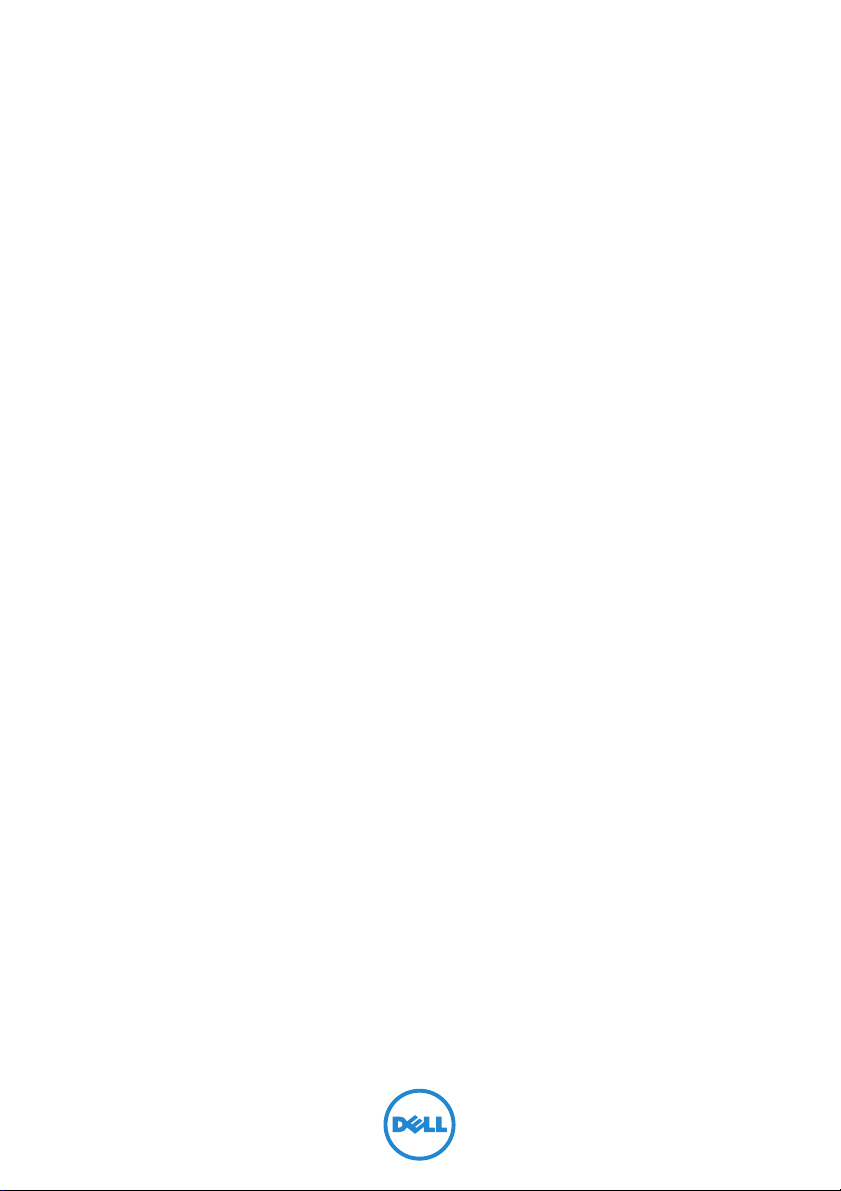
Inspiron One 2020
Brugerhåndbog
Computermodel: Inspiron One 2020
Regulatorisk model: W06B
Regulatorisk type: W06B001
Page 2
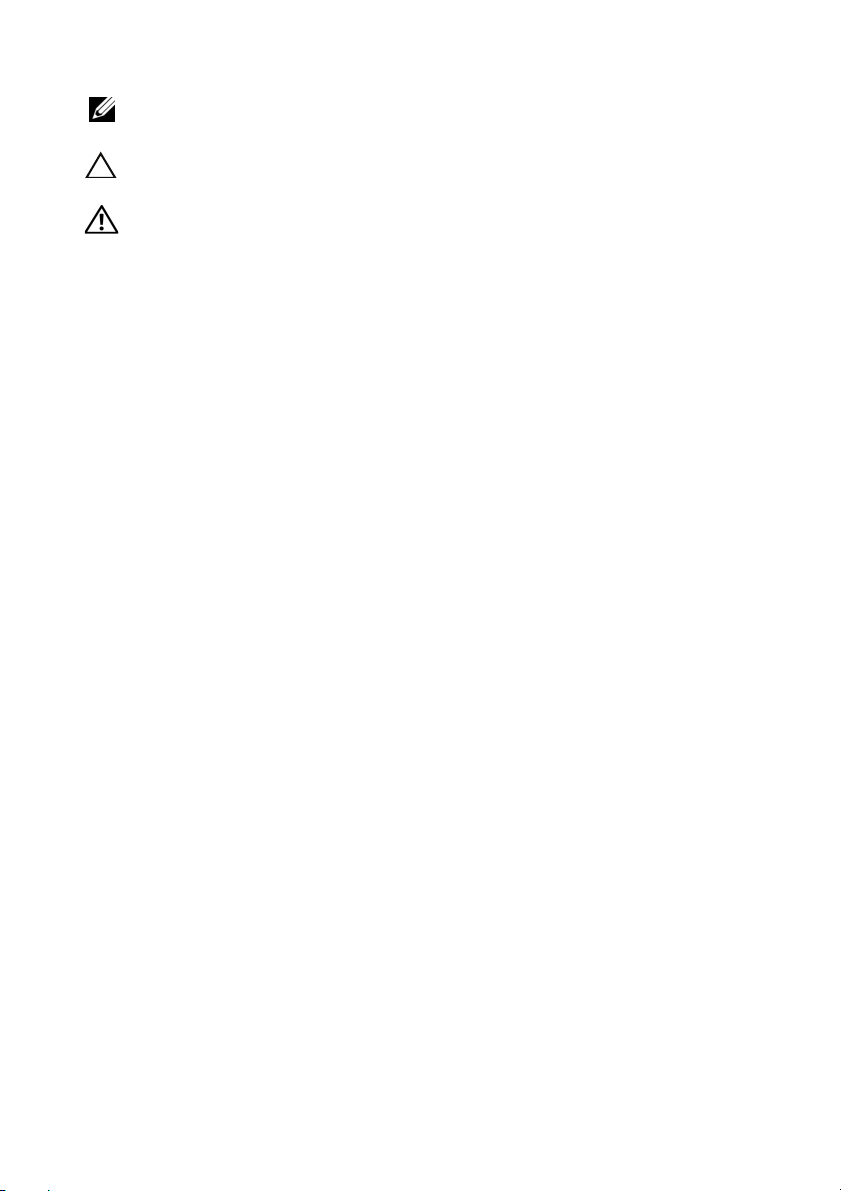
Bemærk, Forsigtig, og Advarsel
OBS! BEMÆRK angiver vigtige oplysninger om, hvordan du bruger
computeren optimalt.
FORSIGTIG! EN ADVARSEL angiver mulig skade på hardware eller tab
af data, hvis anvisningerne ikke bliver fulgt.
ADVARSEL! ADVARSEL angiver risiko for tingskade, legemsbeskadigelse
eller død.
____________________
© 2013 Dell Inc.
Varemærker i denne tekst: Dell™, DELL-logoet og Inspiron™ er varemærker, der er ejet af
Dell Inc.; Microsoft
corporation i USA og/eller andre lande; Bluetooth
af Bluetooth SIG, Inc. og som bruges af Dell under licens; Intel
registrerede varemærker, der er ejet af Intel Corporation i USA og andre lande.
2013 - 04 Rev. A00
®
og Windows
®
er registrerede varemærker, der er ejet af Microsoft
®
er et registreret varemærke, der er ejet
®
og Intel SpeedStep® er
Page 3
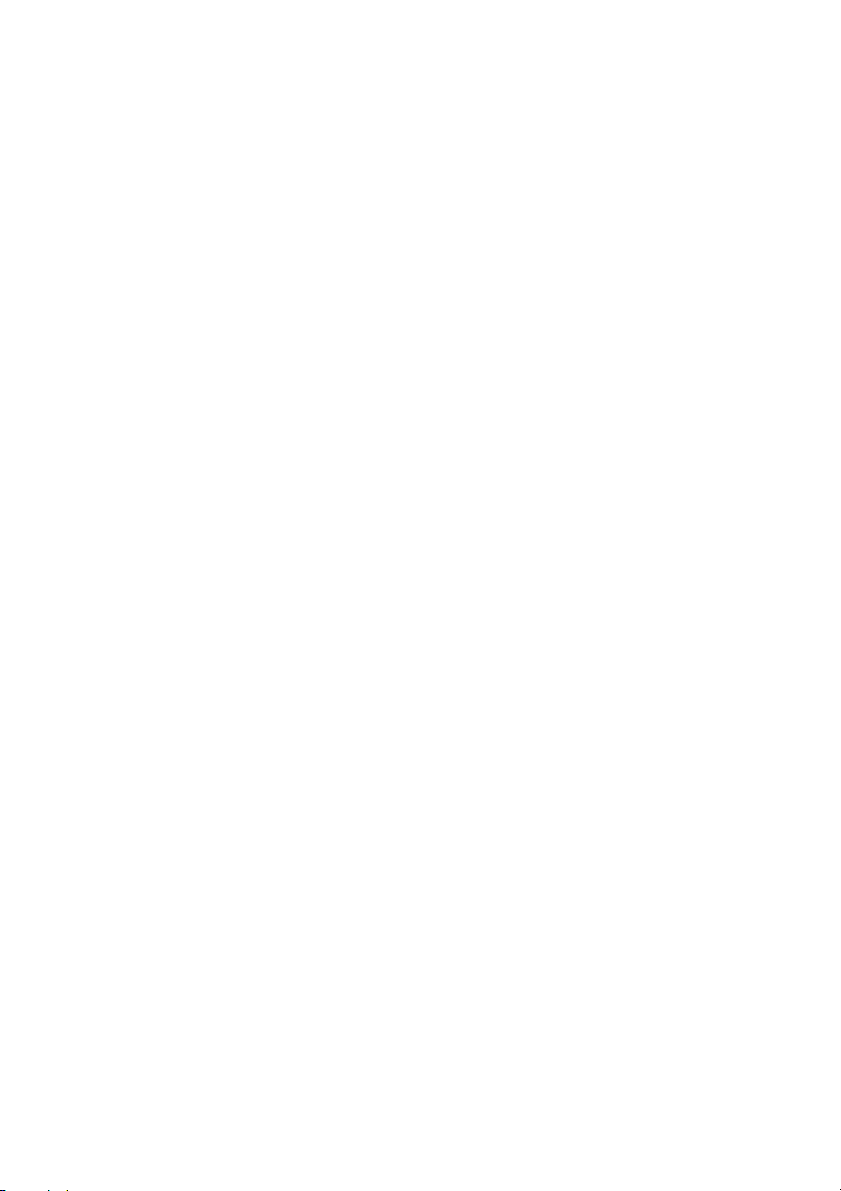
Indholdsfortegnelse
Før du starter . . . . . . . . . . . . . . . . . . . . . . . . . . . . . . 9
Sluk computeren og tilsluttede enheder . . . . . . . . . . . 9
Sikkerhedsinstruktioner . . . . . . . . . . . . . . . . . . . . . . 9
Anbefalet værktøj . . . . . . . . . . . . . . . . . . . . . . . . . 10
Efter du har udført arbejde på
computerens indvendige dele
. . . . . . . . . . . . . . . 11
Teknisk oversigt
Computeren set indvendigt . . . . . . . . . . . . . . . . . . 12
Bundkortkomponenter. . . . . . . . . . . . . . . . . . . . . . 13
. . . . . . . . . . . . . . . . . . . . . . . . . . . 12
Sådan fjernes foddækslet . . . . . . . . . . . . . . . . . . . 15
Procedure . . . . . . . . . . . . . . . . . . . . . . . . . . . . . . 15
Sådan genmonteres foddækslet . . . . . . . . . . . . . . 16
Procedure . . . . . . . . . . . . . . . . . . . . . . . . . . . . . . 16
Sådan fjernes foden . . . . . . . . . . . . . . . . . . . . . . . . 17
Forudsætninger . . . . . . . . . . . . . . . . . . . . . . . . . . 17
Procedure . . . . . . . . . . . . . . . . . . . . . . . . . . . . . . 17
Sådan genmonteres foden . . . . . . . . . . . . . . . . . . 18
Procedure . . . . . . . . . . . . . . . . . . . . . . . . . . . . . . 18
Slutbetingelser . . . . . . . . . . . . . . . . . . . . . . . . . . . 18
Sådan fjernes bagdækslet . . . . . . . . . . . . . . . . . . . 19
Forudsætninger . . . . . . . . . . . . . . . . . . . . . . . . . . 19
Procedure . . . . . . . . . . . . . . . . . . . . . . . . . . . . . . 19
Sådan genmonteres bagdækslet . . . . . . . . . . . . . 20
Procedure . . . . . . . . . . . . . . . . . . . . . . . . . . . . . . 20
Slutbetingelser . . . . . . . . . . . . . . . . . . . . . . . . . . . 20
Indholdsfortegnelse | 3
Page 4
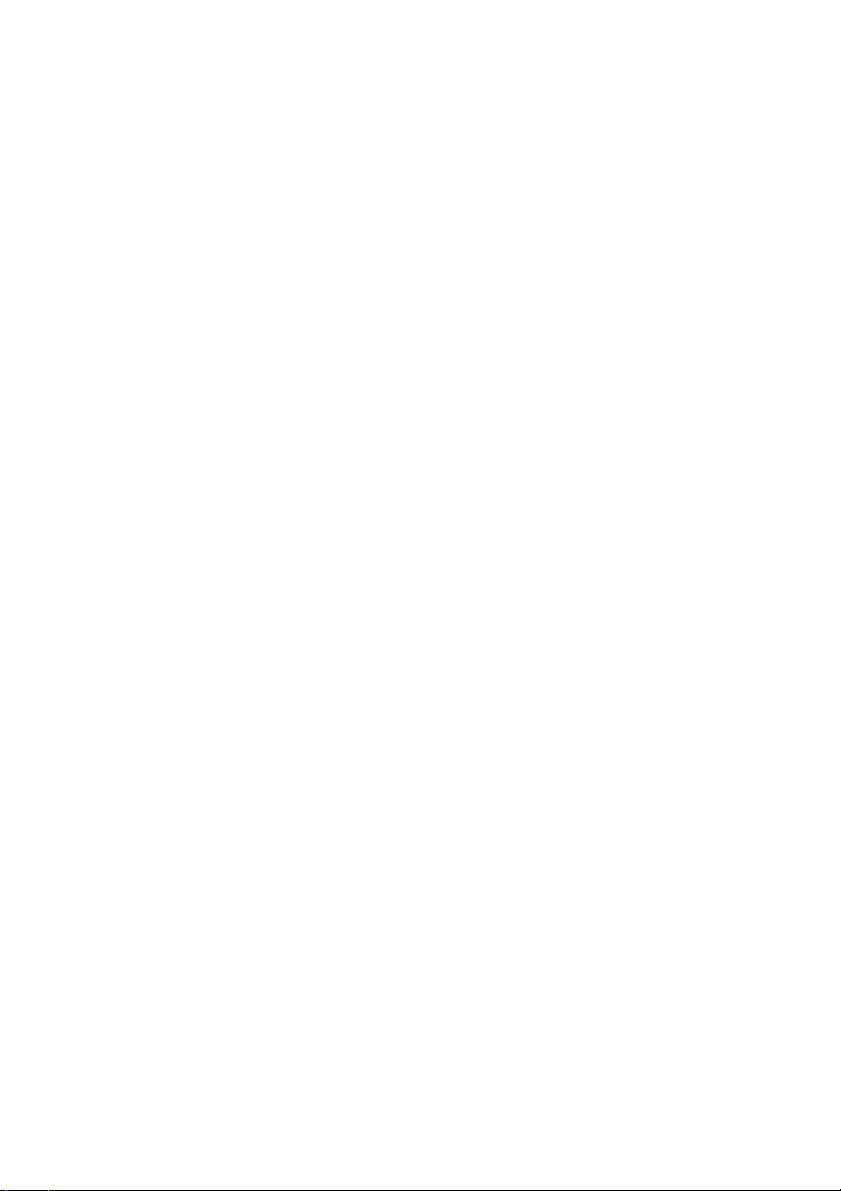
Sådan fjernes harddisken. . . . . . . . . . . . . . . . . . . . 21
Forudsætninger . . . . . . . . . . . . . . . . . . . . . . . . . . 21
Procedure . . . . . . . . . . . . . . . . . . . . . . . . . . . . . . 22
Sådan genmonteres harddisken . . . . . . . . . . . . . . 24
Procedure . . . . . . . . . . . . . . . . . . . . . . . . . . . . . . 24
Slutbetingelser . . . . . . . . . . . . . . . . . . . . . . . . . . . 24
Sådan fjernes det optiske drev . . . . . . . . . . . . . . . 25
Forudsætninger . . . . . . . . . . . . . . . . . . . . . . . . . . 25
Procedure . . . . . . . . . . . . . . . . . . . . . . . . . . . . . . 25
Sådan genmonteres det optiske drev. . . . . . . . . . 27
Procedure . . . . . . . . . . . . . . . . . . . . . . . . . . . . . . 27
Slutbetingelser . . . . . . . . . . . . . . . . . . . . . . . . . . . 27
Sådan fjernes konverteringskortet . . . . . . . . . . . . 28
Forudsætninger . . . . . . . . . . . . . . . . . . . . . . . . . . 28
Procedure . . . . . . . . . . . . . . . . . . . . . . . . . . . . . . 28
Sådan genmonteres konverteringskortet . . . . . . 29
Procedure . . . . . . . . . . . . . . . . . . . . . . . . . . . . . . 29
Slutbetingelser . . . . . . . . . . . . . . . . . . . . . . . . . . . 29
Sådan fjernes berøringsskærmkortet . . . . . . . . . . 30
Forudsætninger . . . . . . . . . . . . . . . . . . . . . . . . . . 30
Procedure . . . . . . . . . . . . . . . . . . . . . . . . . . . . . . 30
Sådan genmonteres berøringsskærmkortet . . . . 32
Procedure . . . . . . . . . . . . . . . . . . . . . . . . . . . . . . 32
Slutbetingelser . . . . . . . . . . . . . . . . . . . . . . . . . . . 32
Sådan fjernes hukommelsesmodulerne . . . . . . . . 33
Forudsætninger . . . . . . . . . . . . . . . . . . . . . . . . . . 33
Procedure . . . . . . . . . . . . . . . . . . . . . . . . . . . . . . 33
Sådan genmonteres hukommelsesmodulerne . . . 35
Procedure . . . . . . . . . . . . . . . . . . . . . . . . . . . . . . 35
Slutbetingelser . . . . . . . . . . . . . . . . . . . . . . . . . . . 36
4 | Indholdsfortegnelse
Page 5
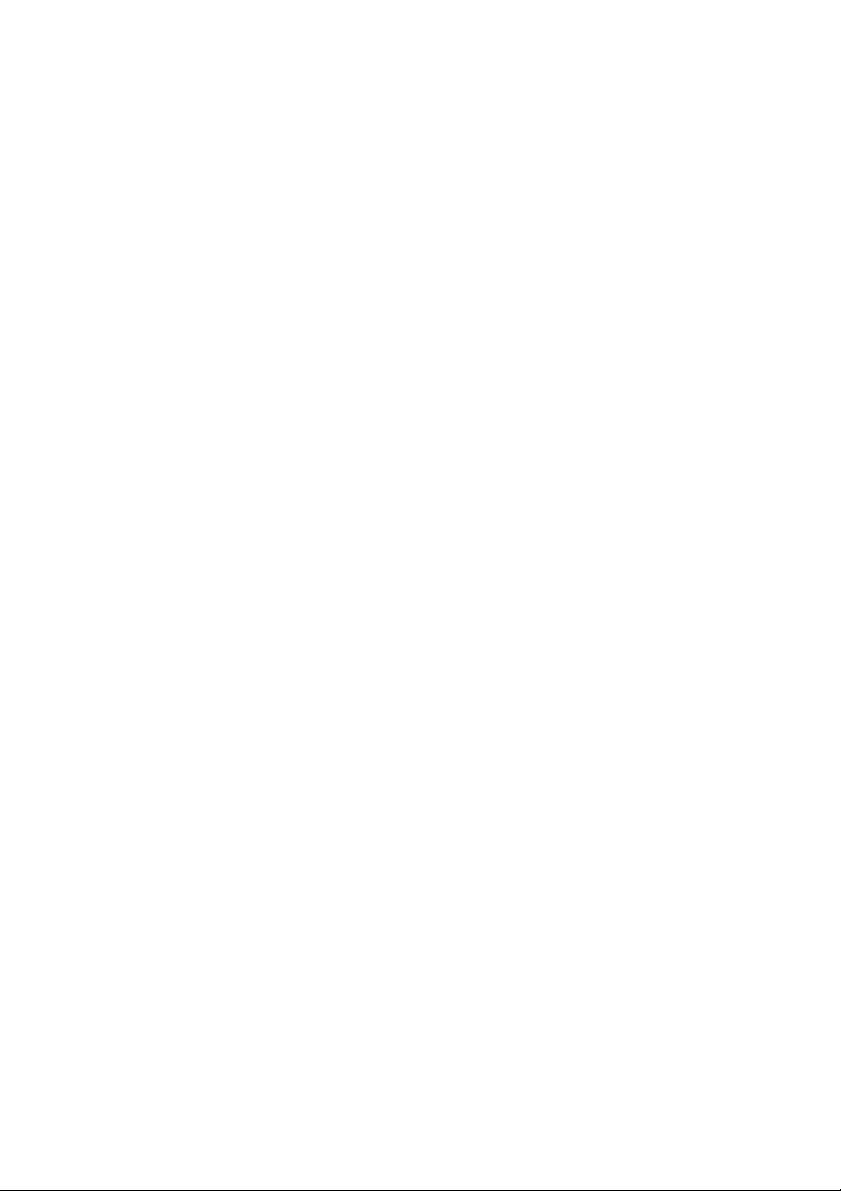
Sådan fjernes bundkortets skjold . . . . . . . . . . . . . 37
Forudsætninger . . . . . . . . . . . . . . . . . . . . . . . . . . 37
Procedure . . . . . . . . . . . . . . . . . . . . . . . . . . . . . . 37
Sådan genmonteres bundkortets skjold . . . . . . . 38
Procedure . . . . . . . . . . . . . . . . . . . . . . . . . . . . . . 38
Slutbetingelser . . . . . . . . . . . . . . . . . . . . . . . . . . . 38
Sådan fjernes det trådløse minikort . . . . . . . . . . . 39
Forudsætninger . . . . . . . . . . . . . . . . . . . . . . . . . . 39
Procedure . . . . . . . . . . . . . . . . . . . . . . . . . . . . . . 39
Sådan genmonteres det trådløse minikort . . . . . 41
Procedure . . . . . . . . . . . . . . . . . . . . . . . . . . . . . . 41
Slutbetingelser . . . . . . . . . . . . . . . . . . . . . . . . . . . 41
Sådan fjernes knapcellebatteriet . . . . . . . . . . . . . 42
Forudsætninger . . . . . . . . . . . . . . . . . . . . . . . . . . 42
Procedure . . . . . . . . . . . . . . . . . . . . . . . . . . . . . . 42
Sådan genmonteres knapcellebatteriet . . . . . . . . 43
Procedure . . . . . . . . . . . . . . . . . . . . . . . . . . . . . . 43
Slutbetingelser . . . . . . . . . . . . . . . . . . . . . . . . . . . 43
Sådan fjernes højttalerne. . . . . . . . . . . . . . . . . . . 44
Forudsætninger . . . . . . . . . . . . . . . . . . . . . . . . . . 44
Procedure . . . . . . . . . . . . . . . . . . . . . . . . . . . . . . 45
Sådan genmonteres højttalerne . . . . . . . . . . . . . . 46
Procedure . . . . . . . . . . . . . . . . . . . . . . . . . . . . . . 46
Slutbetingelser . . . . . . . . . . . . . . . . . . . . . . . . . . . 46
Sådan fjernes blæseren . . . . . . . . . . . . . . . . . . . . . 47
Forudsætninger . . . . . . . . . . . . . . . . . . . . . . . . . . 47
Procedure . . . . . . . . . . . . . . . . . . . . . . . . . . . . . . 47
Sådan genmonteres blæseren. . . . . . . . . . . . . . . . 48
Procedure . . . . . . . . . . . . . . . . . . . . . . . . . . . . . . 48
Slutbetingelser . . . . . . . . . . . . . . . . . . . . . . . . . . . 48
Indholdsfortegnelse | 5
Page 6
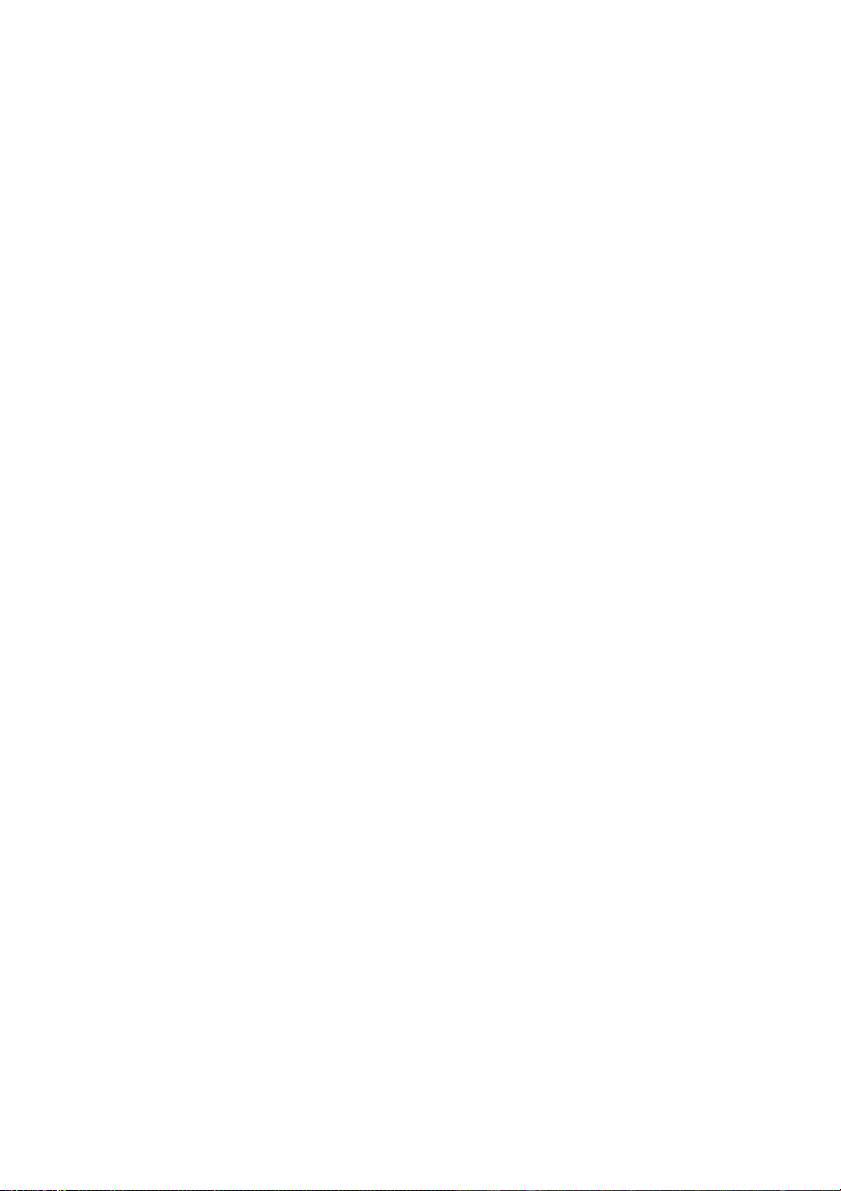
Sådan fjernes tænd/sluk-knapmodulet . . . . . . . . 49
Forudsætninger . . . . . . . . . . . . . . . . . . . . . . . . . . 49
Procedure . . . . . . . . . . . . . . . . . . . . . . . . . . . . . . 50
Sådan genmonteres tænd/sluk-knappen . . . . . . 51
Procedure . . . . . . . . . . . . . . . . . . . . . . . . . . . . . . 51
Slutbetingelser . . . . . . . . . . . . . . . . . . . . . . . . . . . 51
Sådan fjernes processorens kølelegeme . . . . . . . 52
Forudsætninger . . . . . . . . . . . . . . . . . . . . . . . . . . 52
Procedure . . . . . . . . . . . . . . . . . . . . . . . . . . . . . . 53
Sådan genmonteres processorens kølelegeme . . . 54
Procedure . . . . . . . . . . . . . . . . . . . . . . . . . . . . . . 54
Slutbetingelser . . . . . . . . . . . . . . . . . . . . . . . . . . . 54
Sådan fjernes processoren . . . . . . . . . . . . . . . . . . 55
Forudsætninger . . . . . . . . . . . . . . . . . . . . . . . . . . 55
Procedure . . . . . . . . . . . . . . . . . . . . . . . . . . . . . . 56
Sådan genmonteres processoren . . . . . . . . . . . . . 57
Procedure . . . . . . . . . . . . . . . . . . . . . . . . . . . . . . 57
Slutbetingelser . . . . . . . . . . . . . . . . . . . . . . . . . . . 58
Sådan fjernes bundkortet . . . . . . . . . . . . . . . . . . . 59
Forudsætninger . . . . . . . . . . . . . . . . . . . . . . . . . . 59
Procedure . . . . . . . . . . . . . . . . . . . . . . . . . . . . . . 60
Sådan genmonteres bundkortet. . . . . . . . . . . . . . 61
Procedure . . . . . . . . . . . . . . . . . . . . . . . . . . . . . . 61
Slutbetingelser . . . . . . . . . . . . . . . . . . . . . . . . . . . 61
Sådan indtastes servicekoden i BIOS'en . . . . . . . . . . 61
Sådan fjernes skærmpanelet . . . . . . . . . . . . . . . . . 62
Forudsætninger . . . . . . . . . . . . . . . . . . . . . . . . . . 62
Procedure . . . . . . . . . . . . . . . . . . . . . . . . . . . . . . 63
Sådan genmonteres skærmpanelet . . . . . . . . . . . 67
Procedure . . . . . . . . . . . . . . . . . . . . . . . . . . . . . . 67
Slutbetingelser . . . . . . . . . . . . . . . . . . . . . . . . . . . 67
6 | Indholdsfortegnelse
Page 7
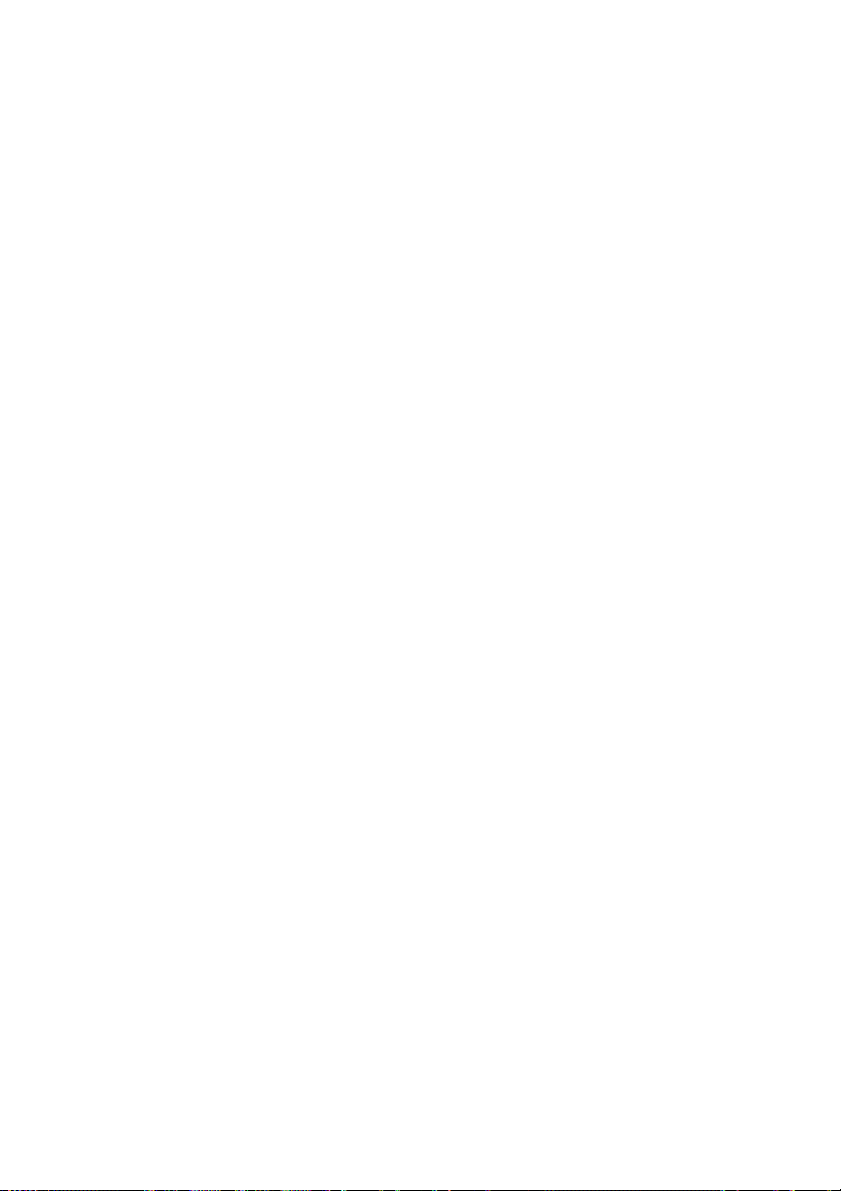
Sådan fjernes kameramodulet . . . . . . . . . . . . . . . 69
Forudsætninger . . . . . . . . . . . . . . . . . . . . . . . . . . 69
Procedure . . . . . . . . . . . . . . . . . . . . . . . . . . . . . . 70
Sådan genmonteres kameramodulet . . . . . . . . . . 71
Procedure . . . . . . . . . . . . . . . . . . . . . . . . . . . . . . 71
Slutbetingelser . . . . . . . . . . . . . . . . . . . . . . . . . . . 71
Sådan fjernes mikrofonmodulet . . . . . . . . . . . . . . 72
Forudsætninger . . . . . . . . . . . . . . . . . . . . . . . . . . 72
Procedure . . . . . . . . . . . . . . . . . . . . . . . . . . . . . . 73
Sådan genmonteres mikrofonmodulets
beslag til
. . . . . . . . . . . . . . . . . . . . . . . . . . . . . . . . . 74
Procedure . . . . . . . . . . . . . . . . . . . . . . . . . . . . . . 74
Slutbetingelser . . . . . . . . . . . . . . . . . . . . . . . . . . . 74
Sådan fjernes antennemodulerne. . . . . . . . . . . . . 75
Forudsætninger . . . . . . . . . . . . . . . . . . . . . . . . . . 75
Procedure . . . . . . . . . . . . . . . . . . . . . . . . . . . . . . 76
Sådan genmonteres antennemodulerne . . . . . . . 77
Procedure . . . . . . . . . . . . . . . . . . . . . . . . . . . . . . 77
Slutbetingelser . . . . . . . . . . . . . . . . . . . . . . . . . . . 77
Sådan fjernes skærmrammen . . . . . . . . . . . . . . . . 78
Forudsætninger . . . . . . . . . . . . . . . . . . . . . . . . . . 78
Procedure . . . . . . . . . . . . . . . . . . . . . . . . . . . . . . 79
Sådan genmonteres skærmrammen . . . . . . . . . 80
Procedure . . . . . . . . . . . . . . . . . . . . . . . . . . . . . . 80
Slutbetingelser . . . . . . . . . . . . . . . . . . . . . . . . . . . 80
System Setup (Systemopsætning) . . . . . . . . . . . . 81
Oversigt. . . . . . . . . . . . . . . . . . . . . . . . . . . . . . . . 81
Adgang til systeminstallationsprogrammet . . . . . . . . 81
Skærmbilleder i systeminstallation . . . . . . . . . . . . . . 82
Indstillinger i System Setup (Systeminstallation) . . . . . 82
Indholdsfortegnelse | 7
Page 8
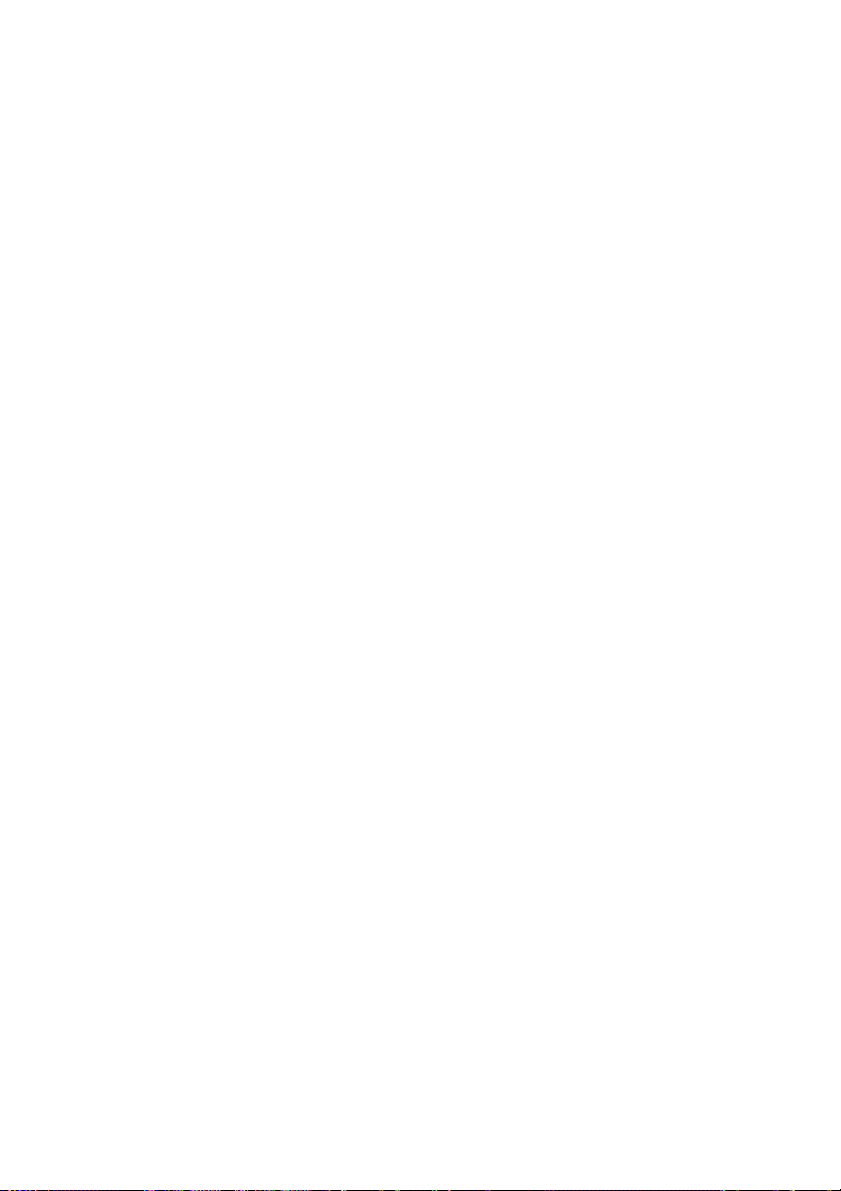
Startrækkefølge . . . . . . . . . . . . . . . . . . . . . . . . . . 88
Sådan ryddes glemte adgangskoder . . . . . . . . . . . . . 90
Sådan ryddes CMOS-indstillinger. . . . . . . . . . . . . . . 91
Sådan flash-opdateres BIOS . . . . . . . . . . . . . . . . . 92
8 | Indholdsfortegnelse
Page 9
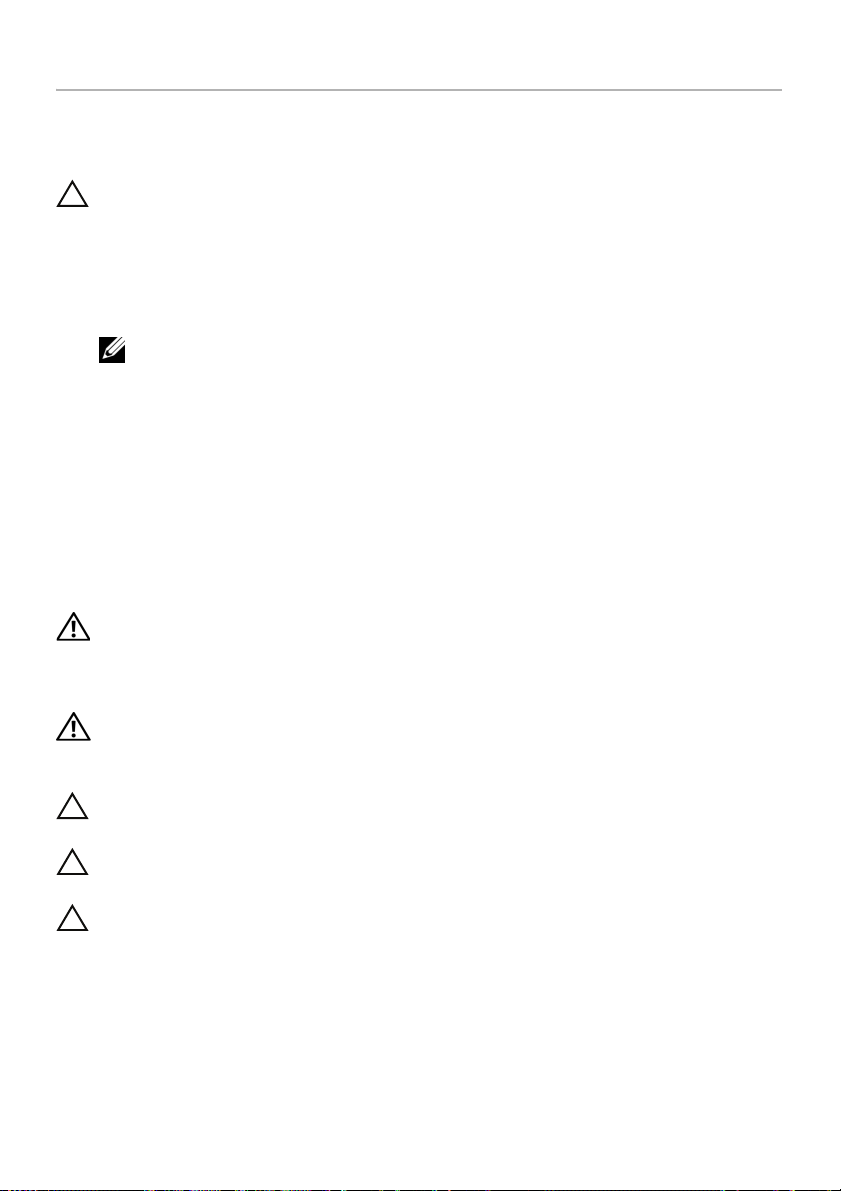
Før du starter
Sluk computeren og tilsluttede enheder
FORSIGTIG! For at undgå datatab bør du gemme og lukke alle åbne filer og
afslutte alle åbne programmer, inden du slukker computeren.
1 Gem og luk alle åbne filer, og luk alle åbne programmer.
2 Flyt musemarkøren til skærmens øverste eller nederste højre hjørne for at åbne
sidepanelet Charms (Amuletter), og klik derefter på Indstillinger→ strørm→ Luk
computeren.
OBS! Hvis du bruger et andet operativsystem, kan du se operativsystemets
dokumentation, hvis du vil have instruktioner om nedlukning.
3 Frakobl computeren og alle tilsluttede enheder fra deres stikkontakter.
4 Frakobl alle telefonkabler, netværkskabler og tilsluttede enheder fra computeren.
5 Tryk, når stikket er taget ud af computeren, på tænd/sluk-knappen, og hold den
inde i 5 sekunder for at jorde bundkortet.
Sikkerhedsinstruktioner
Brug følgende sikkerhedsinstruktioner med henblik på din egen sikkerhed og for at
beskytte computeren og arbejdsmiljøet mod potentiel beskadigelse.
ADVARSEL! Før du arbejder med computerens indvendige dele, skal du læse de
sikkerhedsinstruktioner, der fulgte med computeren. Du kan finde yderligere
oplysninger om bedste fremgangsmåder for sikkerhed på webstedet Regulatory
Compliance på dell.com/regulatory_compliance.
ADVARSEL! Alle strømkilder frakobles, inden computerens dæksel eller paneler
åbnes. Når du er færdig med at arbejde med computerens indre dele, skal du
genmontere alle dæksler, paneler og skruer, før strømstikket sættes i.
FORSIGTIG! Undgå, at computeren beskadiges ved at sikre et fladt og rent
arbejdsbord.
FORSIGTIG! Undgå at beskadige komponenter og kort ved at håndtere dem
ved kanterne og undgå at røre ved ben og kontakter.
FORSIGTIG! Kun uddannede serviceteknikere har autorisation til at fjerne
computerkabinettet og få adgang til komponenterne inden i computeren.
Se sikkerhedsinstruktionerne for at få udførlige oplysninger om
sikkerhedsforanstaltninger, samt hvordan du arbejder inde i din computer
og beskytter den mod elektrostatisk afladning.
Før du starter | 9
Page 10

FORSIGTIG! Inden du rører ved noget inde i computeren, skal du jorde dig
selv ved at røre en umalet metaloverflade som f.eks. metallet på bagsiden af
computeren. Mens du arbejder, skal du med jævne mellemrum røre en umalet
metaloverflade for på den måde at fjerne statisk elektricitet, der kan skade de
interne komponenter.
FORSIGTIG! Når du frakobler et kabel, skal du tage fat i stikket eller trækfligen,
ikke i selve kablet. Nogle kabler har stik med låsetappe eller tommelskruer, som
du skal frigøre, før du tager kablet ud. Når kabler frakobles, skal du sikre dig, at de
flugter, så benene på stikkene ikke bøjes. Når kabler tilsluttes, skal du sikre dig,
at stikkene og portene flugter og sidder rigtigt i forhold til hinanden.
FORSIGTIG! Fjern netværkskablet. Start med at fjerne kablet fra computeren,
og fjern det derefter fra netværksenheden.
FORSIGTIG! Tryk for at skubbe eventuelle installerede kort ud af mediekortlæseren.
Anbefalet værktøj
Procedurerne i dette dokument kræver eventuelt følgende værktøj:
• Stjerneskruetrækker
• Plastiksyl
10 | Før du starter
Page 11
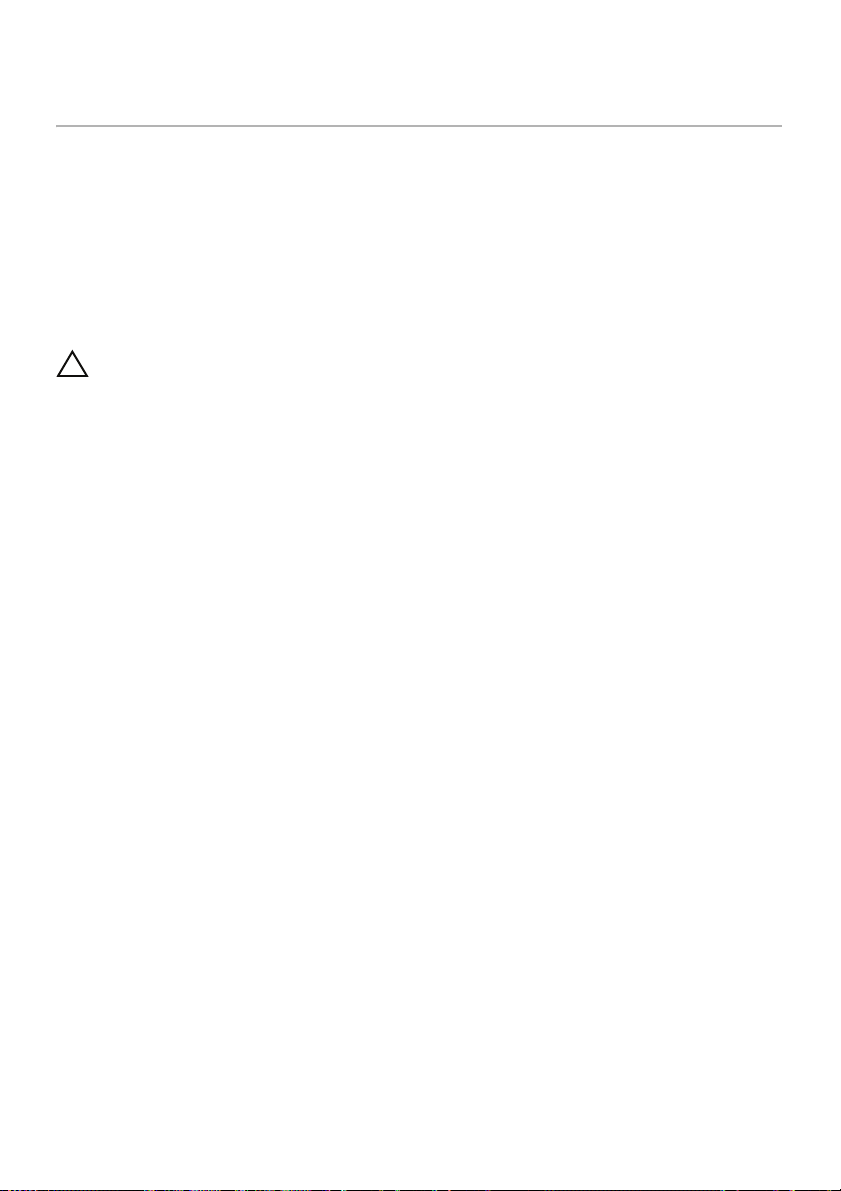
Efter du har udført arbejde på computerens indvendige dele
Når du har gennemført udskiftningsprocedurer, skal du sikre følgende:
• Genmonter alle skruer, og sørg for, at der ikke findes nogen løse skruer inde
i computeren.
• Anbring computeren i oprejst position.
• Tilslut alle eksterne enheder, kabler, kort og andre dele, som du fjerede, før du
begyndte at arbejde med computeren.
• Tilslut computeren og alle tilsluttede enheder til deres stikkontakter.
FORSIGTIG! Inden du tænder computeren, skal du genmontere alle skruerne og
kontrollere, at der ikke findes løse skruer inde i computeren. I modsat fald kan
det beskadige computeren.
Efter du har udført arbejde på computerens indvendige dele | 11
Page 12
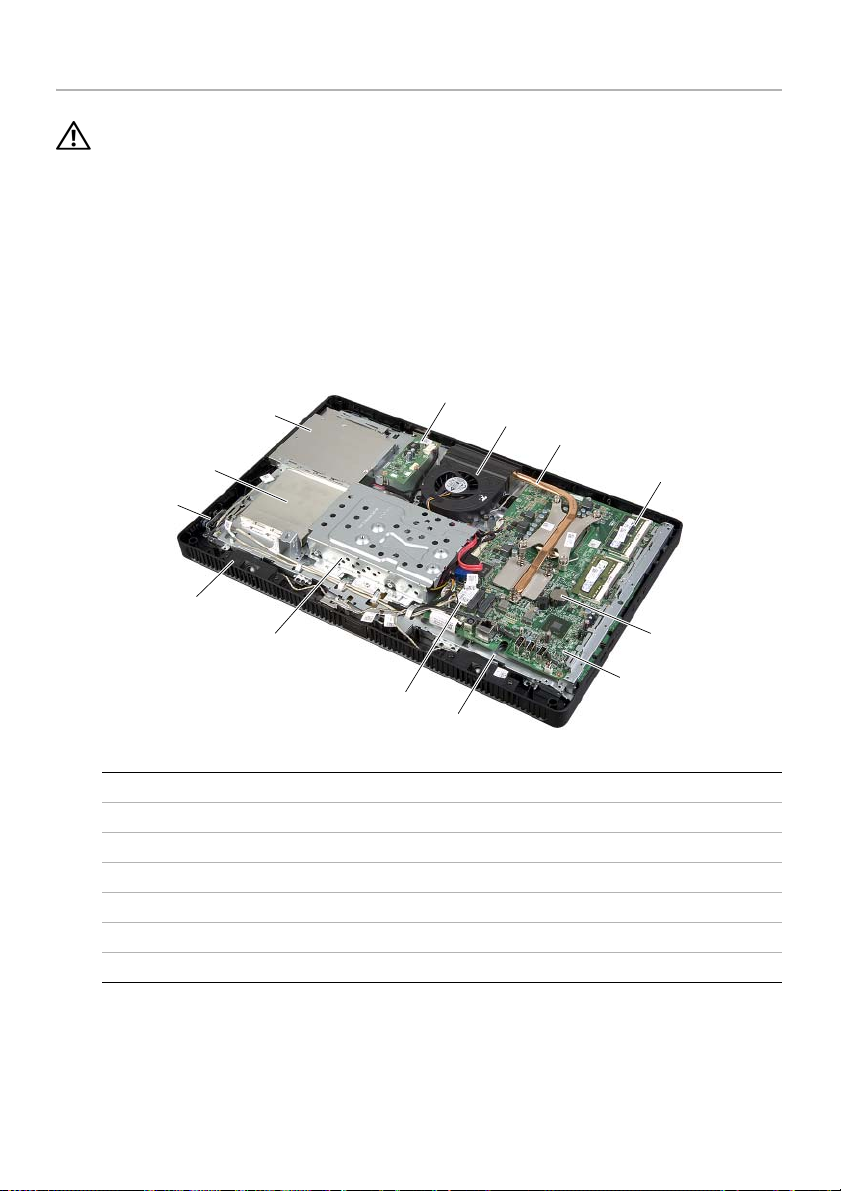
Teknisk oversigt
ADVARSEL! Inden du arbejder med computerens indvendige dele, skal du læse de
sikkerhedsinstruktioner, der fulgte med computeren, og følge trinene i "Før du
starter" på side 9. Efter du har udført arbejde på computerens indvendige dele,
skal du følge instruktionerne i "Efter du har udført arbejde på computerens
indvendige dele" på side 11. Du kan finde yderligere oplysninger om bedste
fremgangsmåder for sikkerhed på webstedet Regulatory Compliance på
dell.com/regulatory_compliance.
Computeren set indvendigt
11
4
10
5
6
7
8
9
3
2
1
13
12
1 tænd/sluk-knapmodul 2 berøringsskærmkortets dæksel
3 optiske drevs modul 4 konverteringskort
5 blæser 6 processorens kølelegeme
7 hukommelsesmoduler 8 knapcellebatteri
9bundkort 10kabinet
11 trådløst mini-card 12 harddiskmodul
13 højttalere (2)
12 | Teknisk oversigt
Page 13

Bundkortkomponenter
1
2
17
3
4
5
6
7
8
9
10 11 12
1 processorsokkel 2 blæserkablets stk (FANC1)
3 kamerakablets stik (WEBCAM) 4 stik til konverteringskortets kabel
(CONVERTER)
5 harddisk og optisk drev
strømkabelstik (SATAP1)
7 harddiskkablets stik (SATA_HDD) 8 stik til kabel til tænd/sluk-knappen
6 stik til det optiske drevs kabel
(SATA_ODD)
og harddiskens aktivitetsindikator
(PWRCN1)
16
15
14
13
Teknisk oversigt | 13
Page 14
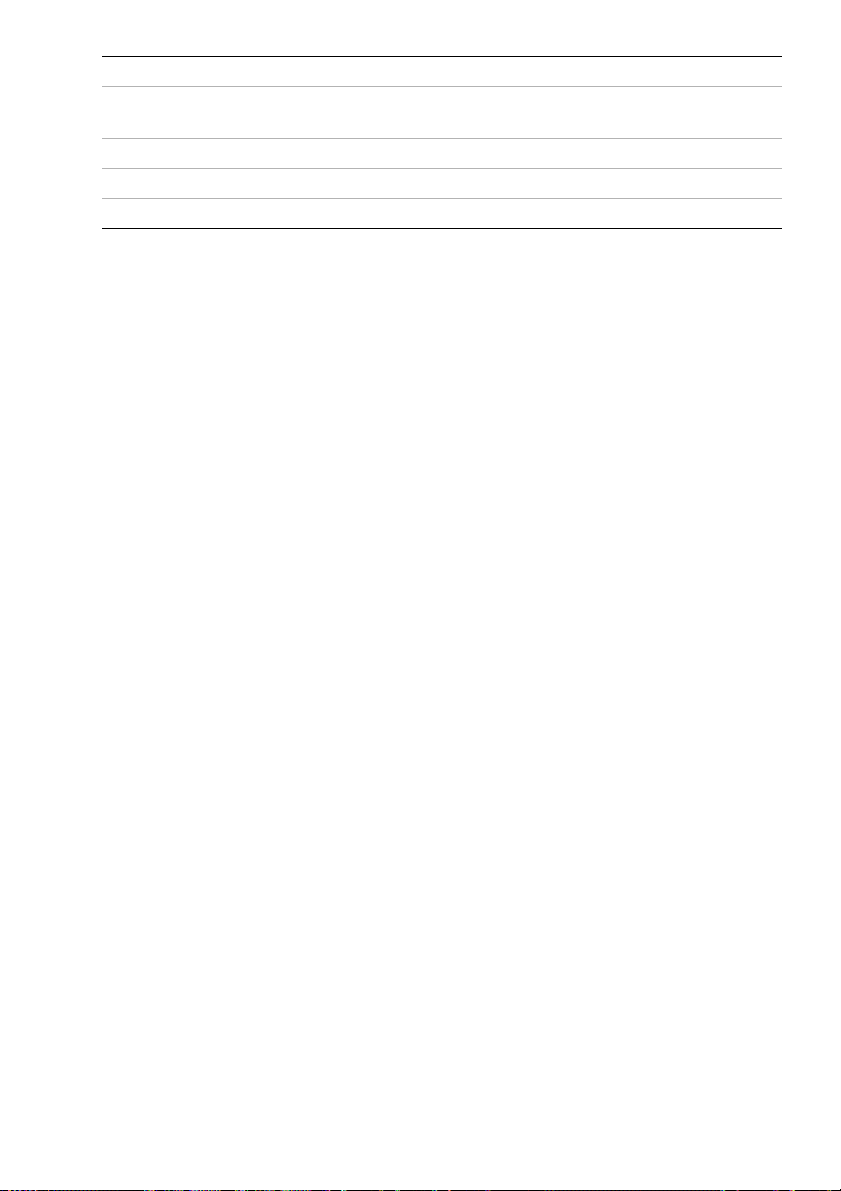
9 berøringsskærmkortets stik (TOUCH) 10 stik til skærmkabel
11 stik til trådløst minikort
(MINICARD WIFI)
13 adgangskodejumper (PWCLR1) 14 batterisokkel (BT1)
15 CMOS-jumper (CMOCL1) 16 hukommelsesmodulstik (DIMMB1)
17 hukommelsesmodulstik (DIMMA1)
12 højttalerkablets stik (SPEAKER)
14 | Teknisk oversigt
Page 15
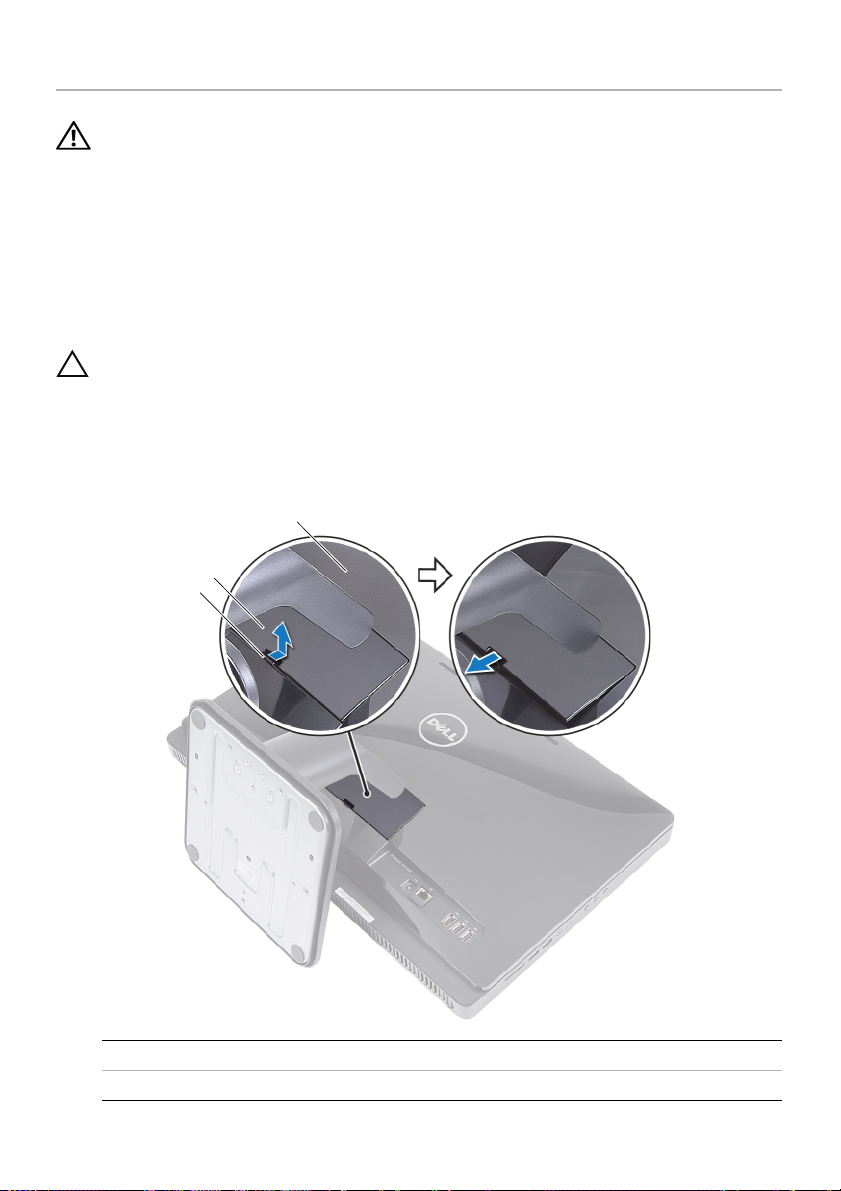
Sådan fjernes foddækslet
ADVARSEL! Inden du arbejder med computerens indvendige dele, skal du læse de
sikkerhedsinstruktioner, der fulgte med computeren, og følge trinene i "Før du
starter" på side 9. Efter du har udført arbejde på computerens indvendige dele,
skal du følge instruktionerne i "Efter du har udført arbejde på computerens
indvendige dele" på side 11. Du kan finde yderligere oplysninger om bedste
fremgangsmåder for sikkerhed på webstedet Regulatory Compliance på
dell.com/regulatory_compliance.
Procedure
FORSIGTIG! Inden du åbner computeren, skal du sørge for at placere computeren
på en blød klud eller ren overflade for at undgå skrammer på skærmen.
1 Anbring computeren med forsiden nedad på en flad overflade.
2 Tryk på fodens tap og løft foddækslet.
3 Skub og fjern foddækslet fra computeren.
3
2
1
1tap 2holderdæksel
3bagdæksel
Sådan fjernes foddækslet | 15
Page 16
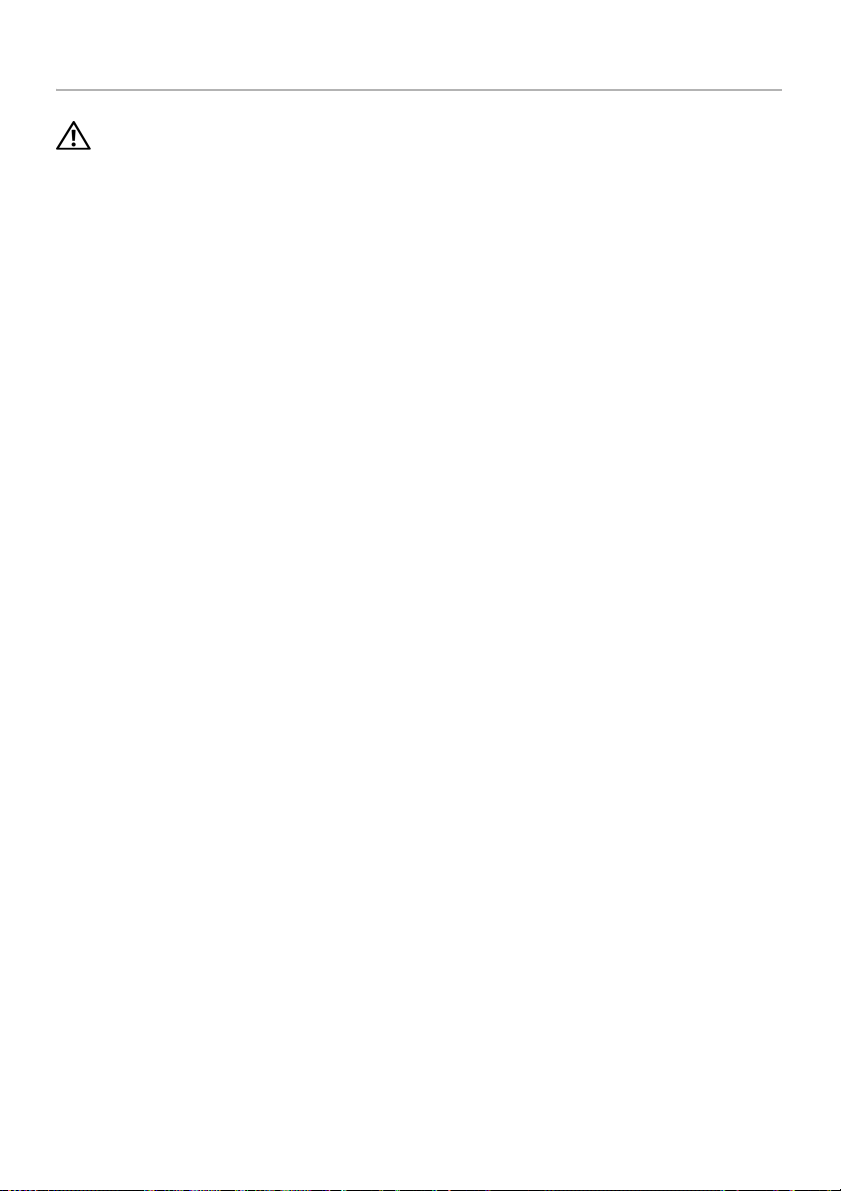
Sådan genmonteres foddækslet
ADVARSEL! Inden du arbejder med computerens indvendige dele, skal du læse de
sikkerhedsinstruktioner, der fulgte med computeren, og følge trinene i "Før du
starter" på side 9. Efter du har udført arbejde på computerens indvendige dele,
skal du følge instruktionerne i "Efter du har udført arbejde på computerens
indvendige dele" på side 11. Du kan finde yderligere oplysninger om bedste
fremgangsmåder for sikkerhed på webstedet Regulatory Compliance på
dell.com/regulatory_compliance.
Procedure
1 Skub foddæklets tappe ind i bagdækslets åbninger og skub foddækslet til det klikker
på plads.
2 Følg procedurerne i "Efter du har udført arbejde på computerens indvendige dele"
på side 11.
16 | Sådan genmonteres foddækslet
Page 17
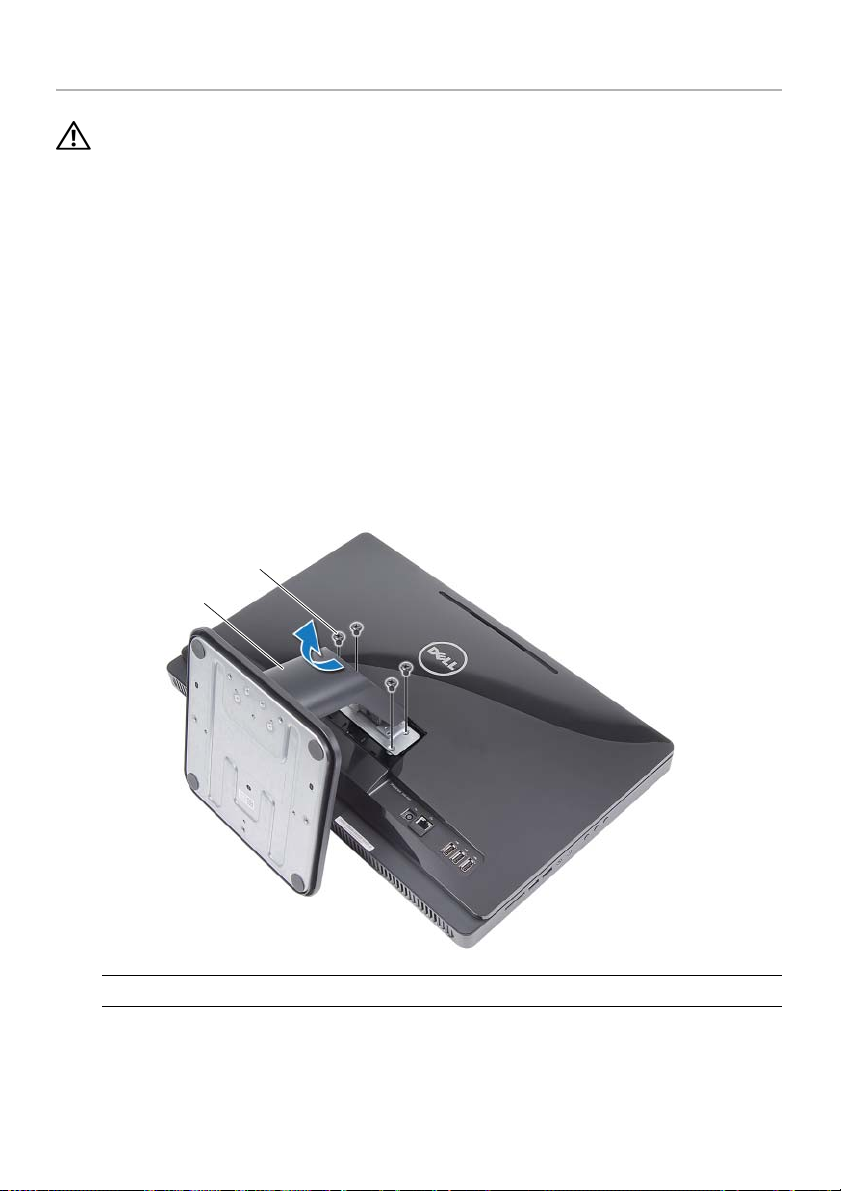
Sådan fjernes foden
ADVARSEL! Inden du arbejder med computerens indvendige dele, skal du læse de
sikkerhedsinstruktioner, der fulgte med computeren, og følge trinene i "Før du
starter" på side 9. Efter du har udført arbejde på computerens indvendige dele,
skal du følge instruktionerne i "Efter du har udført arbejde på computerens
indvendige dele" på side 11. Du kan finde yderligere oplysninger om bedste
fremgangsmåder for sikkerhed på webstedet Regulatory Compliance på
dell.com/regulatory_compliance.
Forudsætninger
Fjern fodens dæksel. Se "Sådan fjernes foddækslet" på side 15.
Procedure
1 Fjern skruerne, der fastgør foden til kabinettet.
2 Drej foden opad og skub den væk fra computeren.
2
1
1holder 2skruer (4)
Sådan fjernes foden | 17
Page 18

Sådan genmonteres foden
ADVARSEL! Inden du arbejder med computerens indvendige dele, skal du læse de
sikkerhedsinstruktioner, der fulgte med computeren, og følge trinene i "Før du
starter" på side 9. Efter du har udført arbejde på computerens indvendige dele,
skal du følge instruktionerne i "Efter du har udført arbejde på computerens
indvendige dele" på side 11. Du kan finde yderligere oplysninger om bedste
fremgangsmåder for sikkerhed på webstedet Regulatory Compliance på
dell.com/regulatory_compliance.
Procedure
1 Skub fodens tappe ind i bagdækslets åbninger.
2 Genmonter skruerne, der fastgør foden til kabinettet.
Slutbetingelser
1 Genmonter fodens dæksel. Se "Sådan genmonteres foddækslet" på side 16.
2 Følg procedurerne i "Efter du har udført arbejde på computerens indvendige dele"
på side 11.
18 | Sådan genmonteres foden
Page 19
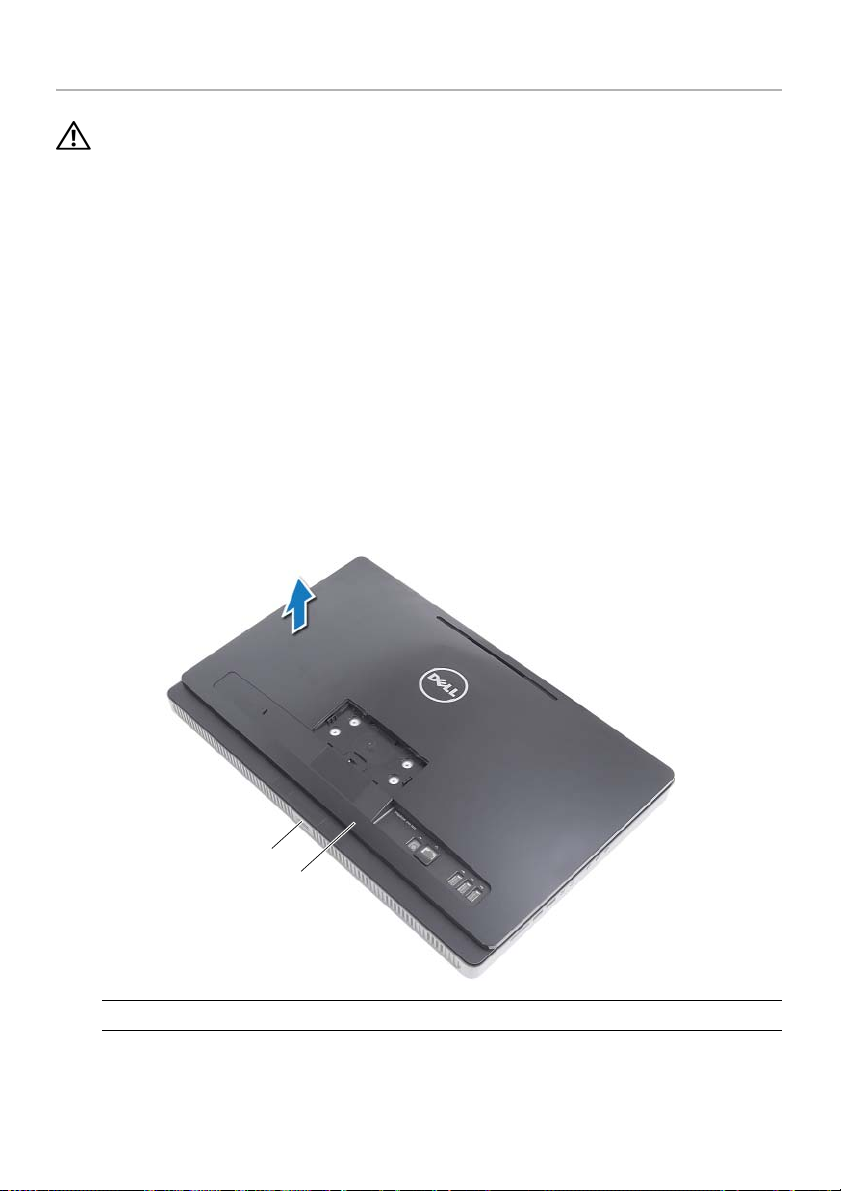
Sådan fjernes bagdækslet
ADVARSEL! Inden du arbejder med computerens indvendige dele, skal du læse de
sikkerhedsinstruktioner, der fulgte med computeren, og følge trinene i "Før du
starter" på side 9. Efter du har udført arbejde på computerens indvendige dele,
skal du følge instruktionerne i "Efter du har udført arbejde på computerens
indvendige dele" på side 11. Du kan finde yderligere oplysninger om bedste
fremgangsmåder for sikkerhed på webstedet Regulatory Compliance på
dell.com/regulatory_compliance.
Forudsætninger
1 Fjern fodens dæksel. Se "Sådan fjernes foddækslet" på side 15.
2 Fjern foden. Se "Sådan fjernes foden" på side 17.
Procedure
1 Lirk, startende fra ovenover det optiske drev, bagdækslet af skærmrammen.
2 Løft bagdækslet op fra computeren.
1
2
1 Skærmramme 2 bagdæksel
Sådan fjernes bagdækslet | 19
Page 20
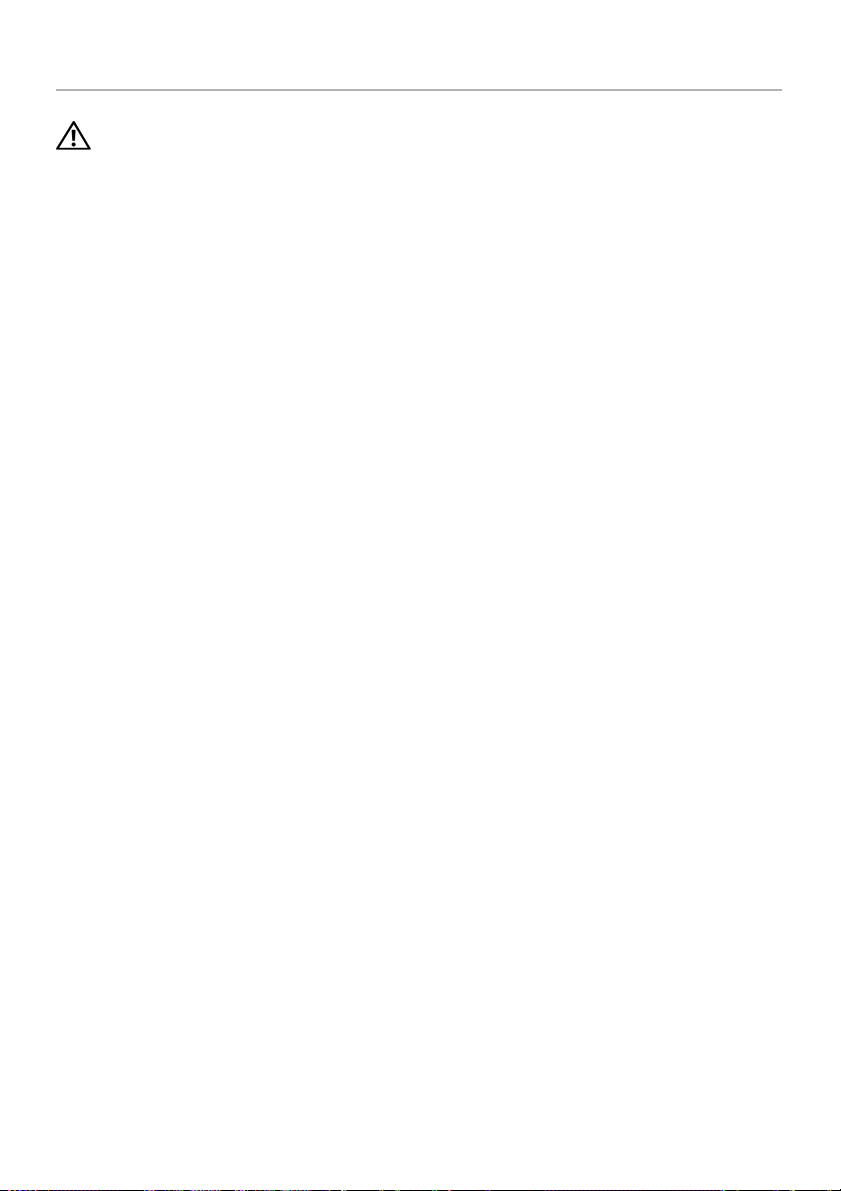
Sådan genmonteres bagdækslet
ADVARSEL! Inden du arbejder med computerens indvendige dele, skal du læse de
sikkerhedsinstruktioner, der fulgte med computeren, og følge trinene i "Før du
starter" på side 9. Efter du har udført arbejde på computerens indvendige dele,
skal du følge instruktionerne i "Efter du har udført arbejde på computerens
indvendige dele" på side 11. Du kan finde yderligere oplysninger om bedste
fremgangsmåder for sikkerhed på webstedet Regulatory Compliance på
dell.com/regulatory_compliance.
Procedure
Flugt bagdækslets tappe med skærmrammens tappe og klik bagdækslet på plads.
Slutbetingelser
1 Genmonter foden. Se "Sådan genmonteres foden" på side 18.
2 Genmonter fodens dæksel. Se "Sådan genmonteres foddækslet" på side 16.
3 Følg procedurerne i "Efter du har udført arbejde på computerens indvendige dele"
på side 11.
20 | Sådan genmonteres bagdækslet
Page 21
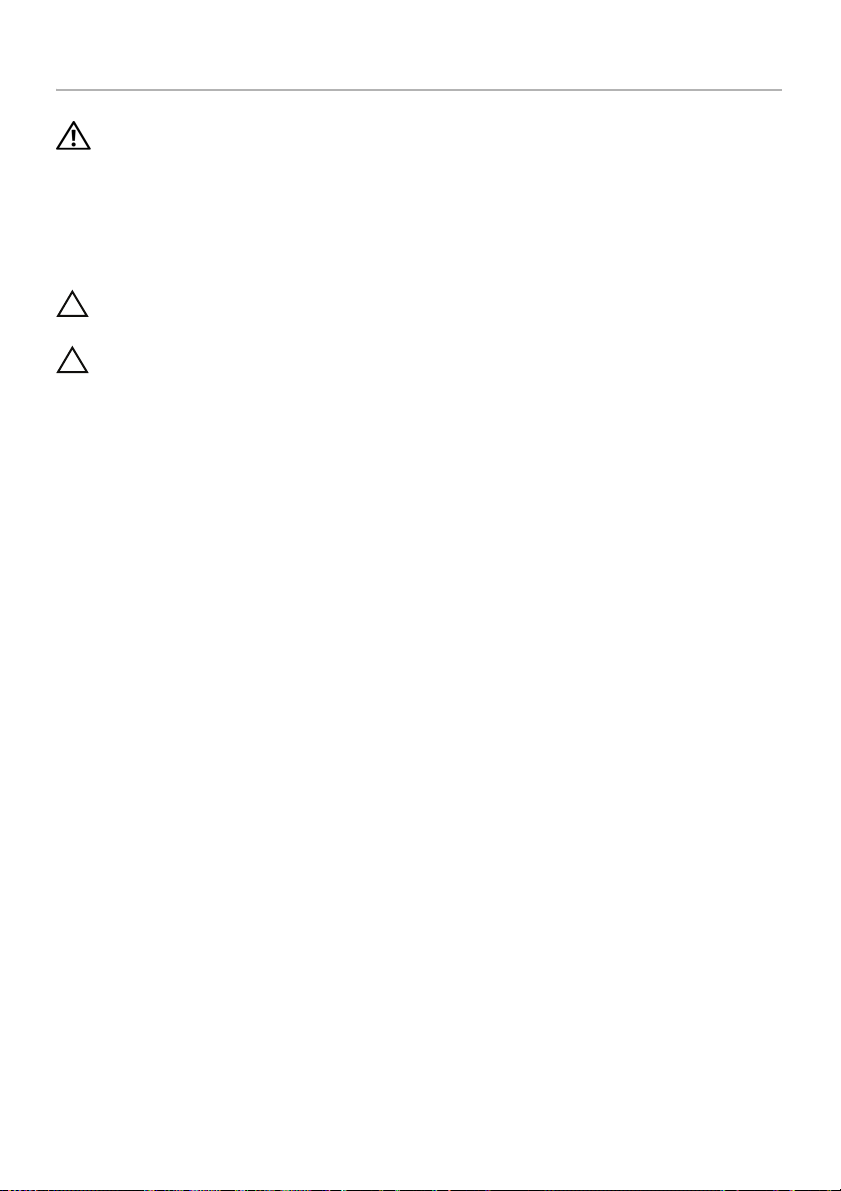
Sådan fjernes harddisken
ADVARSEL! Inden du arbejder med computerens indvendige dele, skal du læse de
sikkerhedsinstruktioner, der fulgte med computeren, og følge trinene i "Før du
starter" på side 9. Efter du har udført arbejde på computerens indvendige dele,
skal du følge instruktionerne i "Efter du har udført arbejde på computerens
indvendige dele" på side 11. Du kan finde yderligere oplysninger om bedste
fremgangsmåder for sikkerhed på webstedet Regulatory Compliance på
dell.com/regulatory_compliance.
FORSIGTIG! Fjern ikke, for at undgå datatab, harddisken mens computeren er
tændt eller i slumretilstand.
FORSIGTIG! Harddiske er skrøbelige. Vær forsigtig, når du håndterer harddisken.
Forudsætninger
1 Fjern fodens dæksel. Se "Sådan fjernes foddækslet" på side 15.
2 Fjern holderen. Se "Sådan fjernes foden" på side 17.
3 Fjern bagdækslet. Se "Sådan fjernes bagdækslet" på side 19.
Sådan fjernes harddisken | 21
Page 22
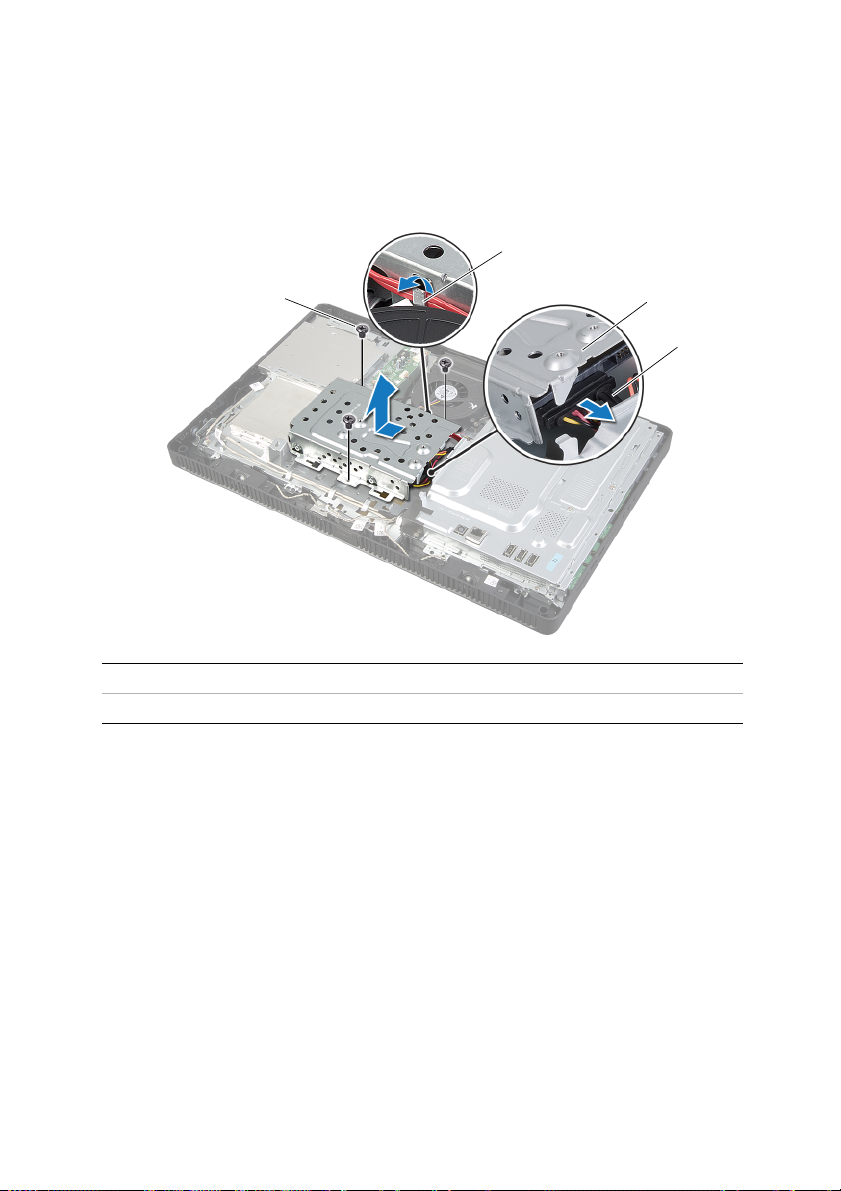
Procedure
1 Fjern det optiske drevs kabel og blæserkablet fra harddiskkabinettets kabelkanal.
2 Fjern skruerne, der fastgør harddiskmodulet til kabinettet.
3 Skub og løft harddiskenheden, og afbryd derefter strøm- og datakablerne fra
harddiskens stik.
2
1
1 skruer (3) 2 kabelkanal
3 harddiskmodul 4 strøm- og datakabel
3
4
22 | Sådan fjernes harddisken
Page 23
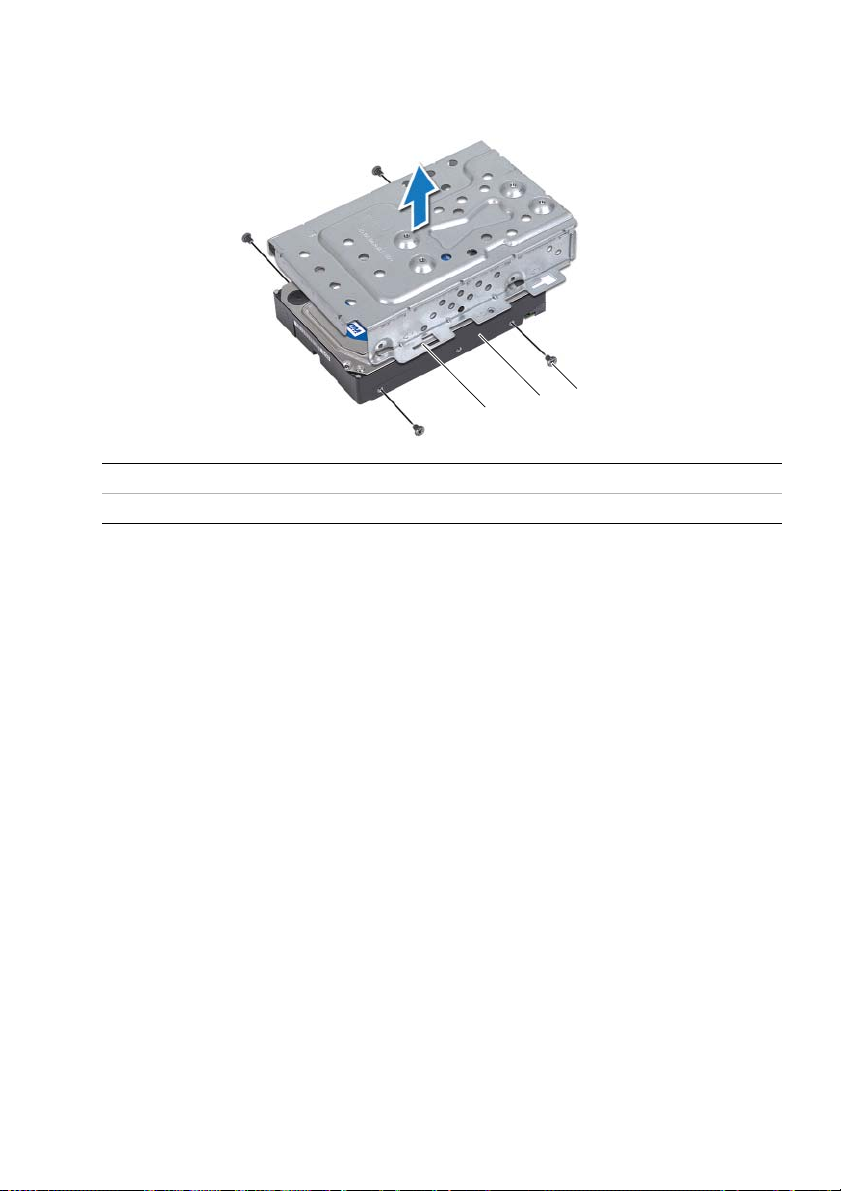
4 Fjern de skruer, der fastgør harddiskkabinettet til harddisken.
5 Løft harddiskkabinettet af harddisken.
2
1
1 harddiskkabinet 2 harddisk
3skruer (4)
3
Sådan fjernes harddisken | 23
Page 24
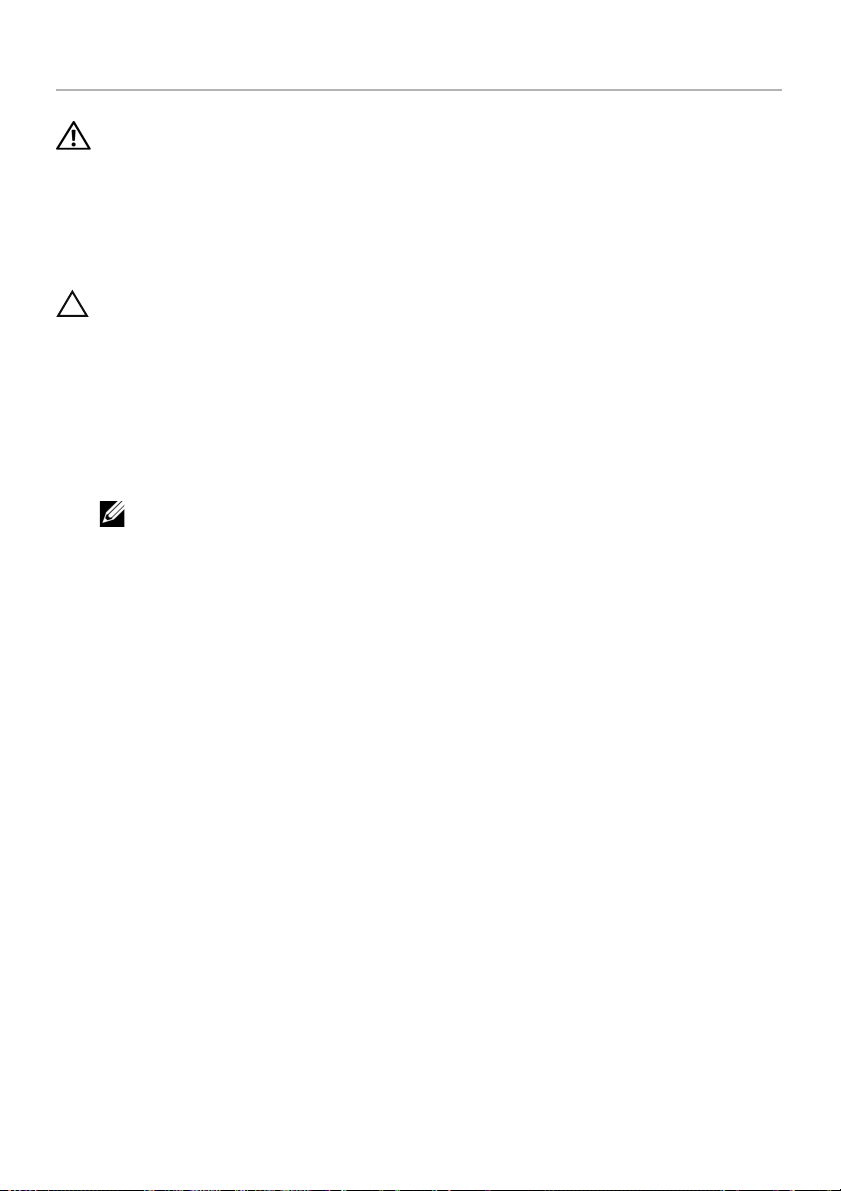
Sådan genmonteres harddisken
ADVARSEL! Inden du arbejder med computerens indvendige dele, skal du læse de
sikkerhedsinstruktioner, der fulgte med computeren, og følge trinene i "Før du
starter" på side 9. Efter du har udført arbejde på computerens indvendige dele,
skal du følge instruktionerne i "Efter du har udført arbejde på computerens
indvendige dele" på side 11. Du kan finde yderligere oplysninger om bedste
fremgangsmåder for sikkerhed på webstedet Regulatory Compliance på
dell.com/regulatory_compliance.
FORSIGTIG! Harddiske er skrøbelige. Vær forsigtig, når du håndterer harddisken.
Procedure
1 Flugt harddiskkabinettets skruehuller med skruehullerne på harddisken.
2 Genmonter de skruer, der fastgør harddiskbeslaget til harddisken.
3 Tilslut strøm- og datakablerne til harddiskmodulets stik.
4 Anbring harddiskmodulet på kabinettet, og skub harddiskmodulets på plads.
OBS! Sørg for at harddiskmodulets åbninger er fastgjort under kabinettets tappe.
5 Genmonter skruerne, der fastgør harddiskmodulet til kabinettet.
6 Før det optiske drevs kabel og blæserkablet gennem harddiskkabinettets kabelkanal.
Slutbetingelser
1 Sæt bagdækslet på igen. Se "Sådan genmonteres bagdækslet" på side 20.
2 Genmonter foden. Se "Sådan genmonteres foden" på side 18.
3 Genmonter fodens dæksel. Se "Sådan genmonteres foddækslet" på side 16.
4 Følg procedurerne i "Efter du har udført arbejde på computerens indvendige dele"
på side 11.
24 | Sådan genmonteres harddisken
Page 25
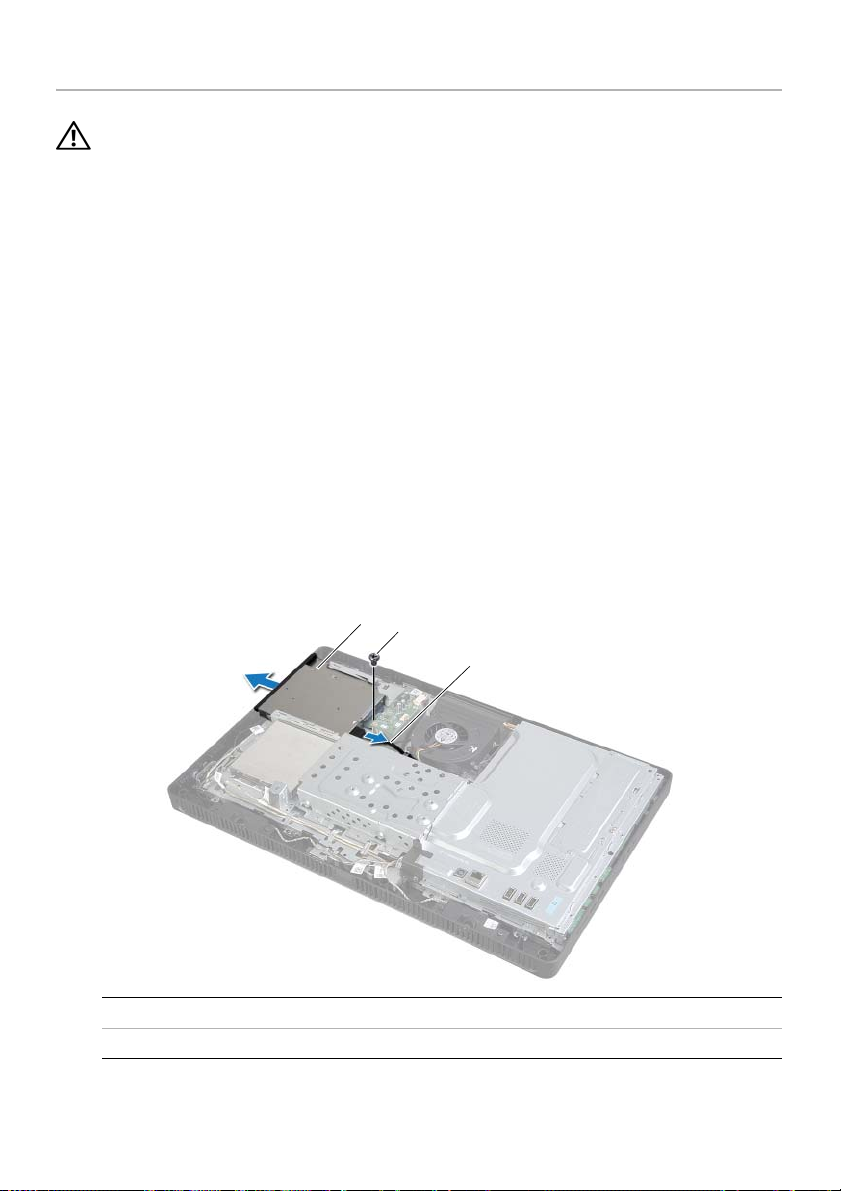
Sådan fjernes det optiske drev
ADVARSEL! Inden du arbejder med computerens indvendige dele, skal du læse de
sikkerhedsinstruktioner, der fulgte med computeren, og følge trinene i "Før du
starter" på side 9. Efter du har udført arbejde på computerens indvendige dele,
skal du følge instruktionerne i "Efter du har udført arbejde på computerens
indvendige dele" på side 11. Du kan finde yderligere oplysninger om bedste
fremgangsmåder for sikkerhed på webstedet Regulatory Compliance på
dell.com/regulatory_compliance.
Forudsætninger
1 Fjern fodens dæksel. Se "Sådan fjernes foddækslet" på side 15.
2 Fjern holderen. Se "Sådan fjernes foden" på side 17.
3 Fjern bagdækslet. Se "Sådan fjernes bagdækslet" på side 19.
Procedure
1 Frakobl strøm- og datakablerne fra stikket på det optiske drevmodul.
2 Fjern skruen, der fastgør det optiske drevs modul til kabinettet.
3 Skub det optiske drevs modul ud af den optiske drevrum.
1
2
3
1 optiske drevs modul 2 skrue
3 strøm- og datakabel
Sådan fjernes det optiske drev | 25
Page 26
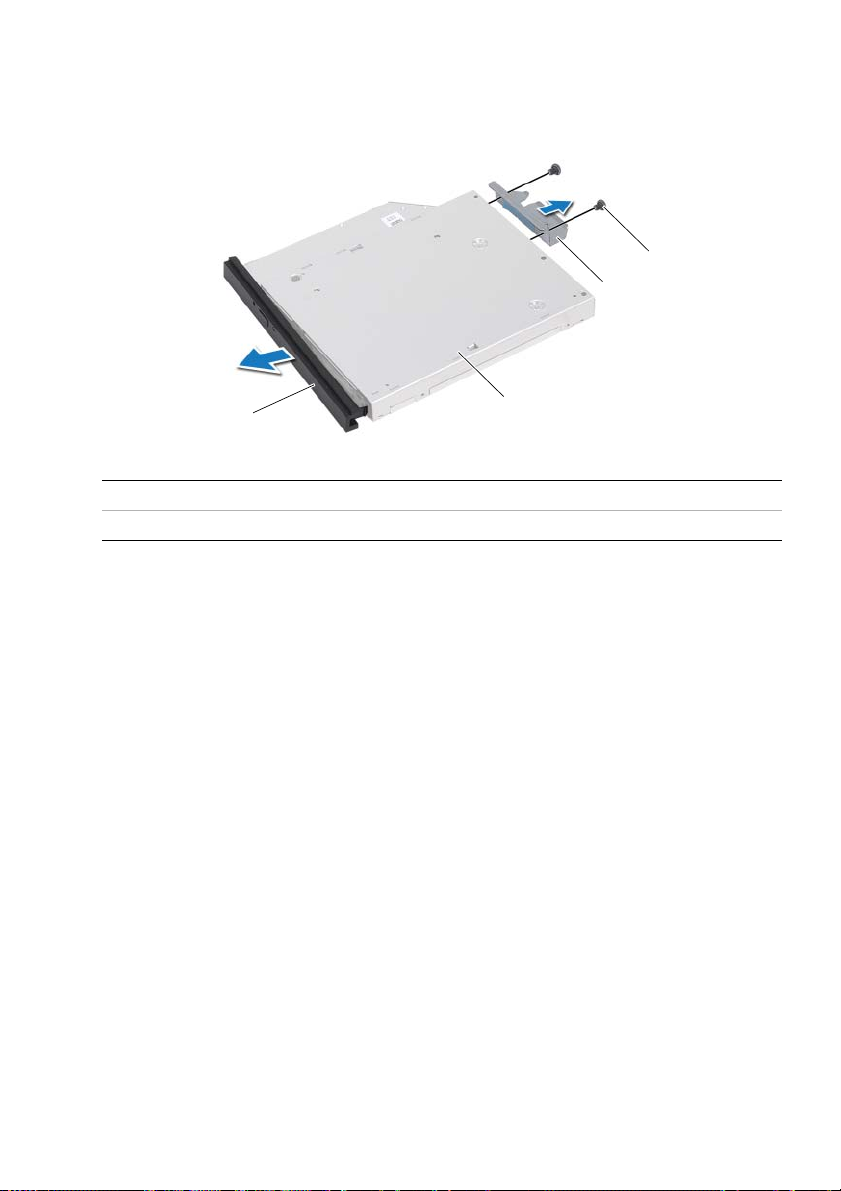
4 Lirk forsigtigt det optiske drevs ramme og fjern det fra det optiske drevmodul.
5 Fjern skruerne, der fastgør det optiske drevs beslag til det optiske drev og fjern det
optiske drevs beslag fra det optiske drev.
4
3
1
1 det optiske drevs ramme 2 optisk drev
3 det optiske drevs beslag 4 skruer (2)
2
26 | Sådan fjernes det optiske drev
Page 27
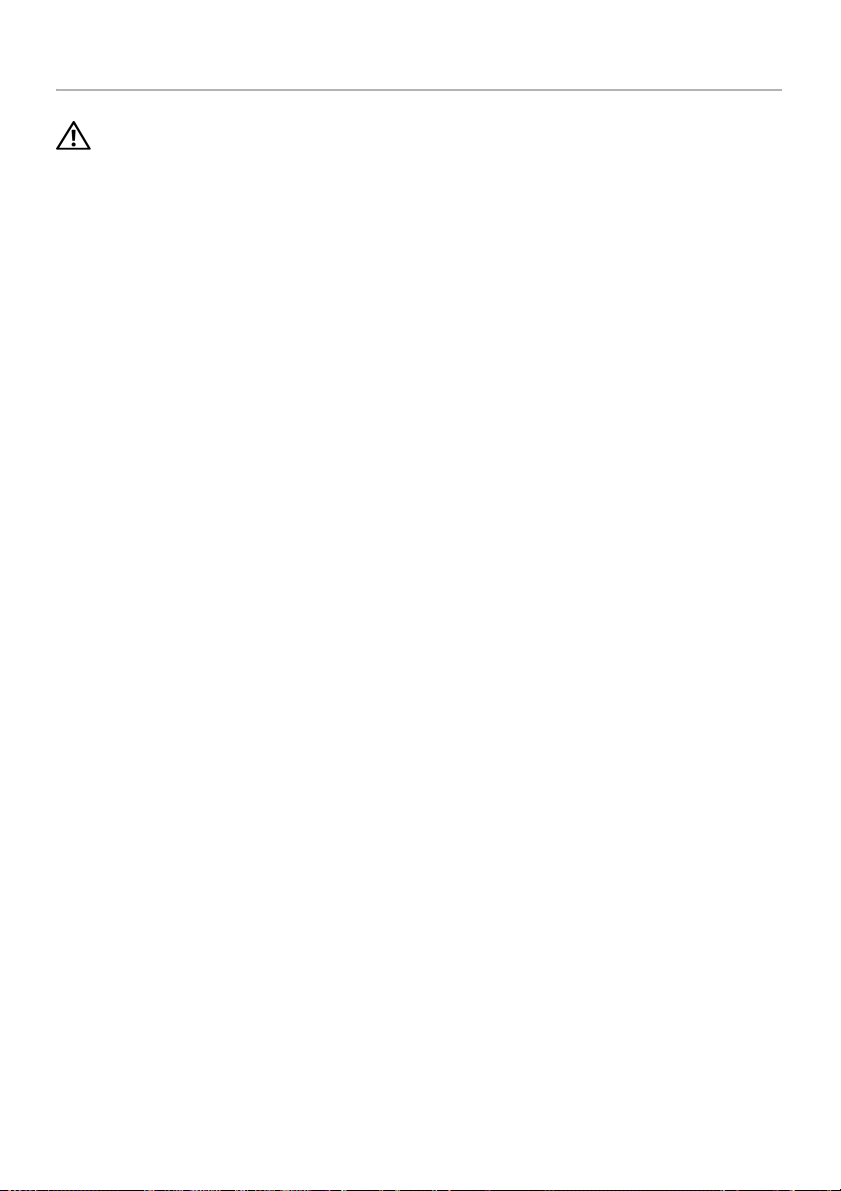
Sådan genmonteres det optiske drev
ADVARSEL! Inden du arbejder med computerens indvendige dele, skal du læse de
sikkerhedsinstruktioner, der fulgte med computeren, og følge trinene i "Før du
starter" på side 9. Efter du har udført arbejde på computerens indvendige dele,
skal du følge instruktionerne i "Efter du har udført arbejde på computerens
indvendige dele" på side 11. Du kan finde yderligere oplysninger om bedste
fremgangsmåder for sikkerhed på webstedet Regulatory Compliance på
dell.com/regulatory_compliance.
Procedure
1 Flugt skruehullerne på beslaget til det optiske drev med skruehullerne på det
optiske drev.
2 Genmonter de skruer, som fastgør beslaget til det optiske drev.
3 Flugt det optiske drevs ramme med det optiske drevs moduls åbninger og klik et
optiske drevs ramme på plads.
4 Skub det optiske drevmodul ind i det optiske drevrum, til det sidder helt fast.
5 Genmonter skruen, der fastgør det optiske drevmodulet til kabinettet.
6 Tilslut strøm- og datakablerne til det optiske moduls stik.
Slutbetingelser
1 Sæt bagdækslet på igen. Se "Sådan genmonteres bagdækslet" på side 20.
2 Genmonter foden. Se "Sådan genmonteres foden" på side 18.
3 Genmonter fodens dæksel. Se "Sådan genmonteres foddækslet" på side 16.
4 Følg procedurerne i "Efter du har udført arbejde på computerens indvendige dele"
på side 11.
Sådan genmonteres det optiske drev | 27
Page 28
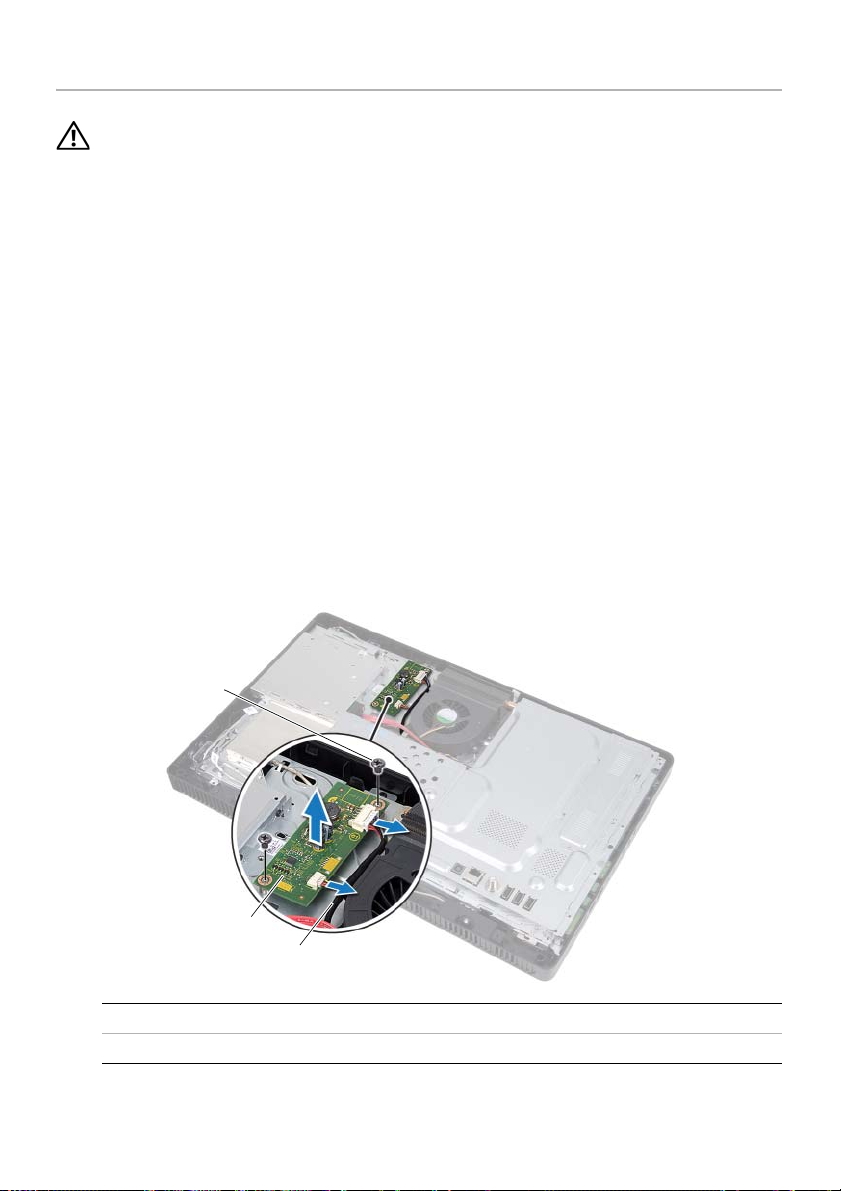
Sådan fjernes konverteringskortet
ADVARSEL! Inden du arbejder med computerens indvendige dele, skal du læse de
sikkerhedsinstruktioner, der fulgte med computeren, og følge trinene i "Før du
starter" på side 9. Efter du har udført arbejde på computerens indvendige dele,
skal du følge instruktionerne i "Efter du har udført arbejde på computerens
indvendige dele" på side 11. Du kan finde yderligere oplysninger om bedste
fremgangsmåder for sikkerhed på webstedet Regulatory Compliance på
dell.com/regulatory_compliance.
Forudsætninger
1 Fjern fodens dæksel. Se "Sådan fjernes foddækslet" på side 15.
2 Fjern foden. Se "Sådan fjernes foden" på side 17.
3 Fjern bagdækslet. Se "Sådan fjernes bagdækslet" på side 19.
Procedure
1 Frakobl konverterkortets kabler fra stikkene på konverteringskortet
2 Fjern skruerne, der fastgør konverteringskortet til kabinettet.
3 Løft konverteringskortet væk fra kabinettet.
1
2
3
1 skruer (2) 2 konverteringskort
3 konverterkortets kabler (2)
28 | Sådan fjernes konverteringskortet
Page 29

Sådan genmonteres konverteringskortet
ADVARSEL! Inden du arbejder med computerens indvendige dele, skal du læse de
sikkerhedsinstruktioner, der fulgte med computeren, og følge trinene i "Før du
starter" på side 9. Efter du har udført arbejde på computerens indvendige dele,
skal du følge instruktionerne i "Efter du har udført arbejde på computerens
indvendige dele" på side 11. Du kan finde yderligere oplysninger om bedste
fremgangsmåder for sikkerhed på webstedet Regulatory Compliance på
dell.com/regulatory_compliance.
Procedure
1 Flugt konverteringskortets skruehuller med kabinettets skruehuller.
2 Genmonter de skruer, som holder konverteringskortet fast på kabinettet.
3 Sæt konverterkortets kabler i stikkene på konverterkortet.
Slutbetingelser
1 Sæt bagdækslet på igen. Se "Sådan genmonteres bagdækslet" på side 20.
2 Genmonter foden. Se "Sådan genmonteres foden" på side 18.
3 Genmonter fodens dæksel. Se "Sådan genmonteres foddækslet" på side 16.
4 Følg procedurerne i "Efter du har udført arbejde på computerens indvendige dele"
på side 11.
Sådan genmonteres konverteringskortet | 29
Page 30

Sådan fjernes berøringsskærmkortet
ADVARSEL! Inden du arbejder med computerens indvendige dele, skal du læse de
sikkerhedsinstruktioner, der fulgte med computeren, og følge trinene i "Før du
starter" på side 9. Efter du har udført arbejde på computerens indvendige dele,
skal du følge instruktionerne i "Efter du har udført arbejde på computerens
indvendige dele" på side 11. Du kan finde yderligere oplysninger om bedste
fremgangsmåder for sikkerhed på webstedet Regulatory Compliance på
dell.com/regulatory_compliance.
Forudsætninger
1 Fjern fodens dæksel. Se "Sådan fjernes foddækslet" på side 15.
2 Fjern holderen. Se "Sådan fjernes foden" på side 17.
3 Fjern bagdækslet. Se "Sådan fjernes bagdækslet" på side 19.
Procedure
1 Fjern skruen, der fastgør berøringsskærmkortets dæksel til kabinettet.
2 Drej berøringsskærmkortets dæksel opad og skub det af kabinettets åbning.
2
1
1 berøringsskærmkortets dæksel 2 skrue
30 | Sådan fjernes berøringsskærmkortet
Page 31

3 Løft stikkets lås og frakobl skærmkablet og berøringsskærmkablet fra
berøringsskærmkortets stik.
4 Frakobl berøringsskærmkablet fra stikket på berøringsskærmkort
5 Fjern skruerne, der fastgør berøringsskærmkortet til kabinettet.
6 Løft berøringsskærmkortet væk fra kabinettet.
5
6
4
3
2
1
1 skærmkabel 2 stikkets låsetappe (3)
3 berøringsskærmkort 4 berøringsskærmkortet kabel
5 skruer (2) 6 kabel til berøringsskærm
Sådan fjernes berøringsskærmkortet | 31
Page 32

Sådan genmonteres berøringsskærmkortet
ADVARSEL! Inden du arbejder med computerens indvendige dele, skal du læse de
sikkerhedsinstruktioner, der fulgte med computeren, og følge trinene i "Før du
starter" på side 9. Efter du har udført arbejde på computerens indvendige dele,
skal du følge instruktionerne i "Efter du har udført arbejde på computerens
indvendige dele" på side 11. Du kan finde yderligere oplysninger om bedste
fremgangsmåder for sikkerhed på webstedet Regulatory Compliance på
dell.com/regulatory_compliance.
Procedure
1 Flugt berøringsskærmkortets skruehuller med kabinettets skruehuller.
2 Monter de skruer, der fastgør berøringsskærmkortet til kabinettet.
3 Tilslut berøringsskærmkortets kabel til berøringsskærmkortet.
4 Skub skærmkablet og berøringsskærmens kabel ind i bundkortets stik, og tryk
låsene ned for at fastgøre kablerne.
5 Skub tappen på berøringsskærmkortets dæksel ind i kabinettets åbning og flugt
skruehullerne på berøringsskærmkortets dæksel med skruehullerne på kabinettet.
6 Genmonter skruen, der fastgør berøringsskærmkortets dæksel til kabinettet.
Slutbetingelser
1 Sæt bagdækslet på igen. Se "Sådan genmonteres bagdækslet" på side 20.
2 Genmonter foden. Se "Sådan genmonteres foden" på side 18.
3 Genmonter fodens dæksel. Se "Sådan genmonteres foddækslet" på side 16.
4 Følg procedurerne i "Efter du har udført arbejde på computerens indvendige dele"
på side 11.
32 | Sådan genmonteres berøringsskærmkortet
Page 33

Sådan fjernes hukommelsesmodulerne
ADVARSEL! Inden du arbejder med computerens indvendige dele, skal du læse de
sikkerhedsinstruktioner, der fulgte med computeren, og følge trinene i "Før du
starter" på side 9. Efter du har udført arbejde på computerens indvendige dele,
skal du følge instruktionerne i "Efter du har udført arbejde på computerens
indvendige dele" på side 11. Du kan finde yderligere oplysninger om bedste
fremgangsmåder for sikkerhed på webstedet Regulatory Compliance på
dell.com/regulatory_compliance.
Forudsætninger
1 Fjern fodens dæksel. Se "Sådan fjernes foddækslet" på side 15.
2 Fjern holderen. Se "Sådan fjernes foden" på side 17.
3 Fjern bagdækslet. Se "Sådan fjernes bagdækslet" på side 19.
Procedure
1 Fjern skruen, der fastgør hukommelsesmodulpladen til bundkortets skjold
2 Skub hukommelsesmodulets skjold hen i mod computerens top, og løft det af
bundkortets skjold.
1 Bundkortets skjold 2 skrue
3 hukommelsesmodulet skjold
Sådan fjernes hukommelsesmodulerne | 33
1
2
3
Page 34

3 Brug fingerspidserne til at adskille fastgørelsesklemmerne på hver side af
hukommelsesmodulstikket, indtil hukommelsesmodulet springer op.
4 Fjern hukommelsesmodulet fra hukommelsesmodulstikket
1
3
2
1 Stik til hukommelsesmodul 2 fastgørelsesklemmer (2)
3hukommelsesmodul
34 | Sådan fjernes hukommelsesmodulerne
Page 35

Sådan genmonteres hukommelsesmodulerne
ADVARSEL! Inden du arbejder med computerens indvendige dele, skal du læse de
sikkerhedsinstruktioner, der fulgte med computeren, og følge trinene i "Før du
starter" på side 9. Efter du har udført arbejde på computerens indvendige dele,
skal du følge instruktionerne i "Efter du har udført arbejde på computerens
indvendige dele" på side 11. Du kan finde yderligere oplysninger om bedste
fremgangsmåder for sikkerhed på webstedet Regulatory Compliance på
dell.com/regulatory_compliance.
Procedure
1 Flugt hukommelsesmodulets indhak med tappen på hukommelsesmodulstikket
2 Skub modulet helt ind i stikket i en vinkel på 45 grader, og tryk hukommelsesmodulet
ned, indtil det klikker på plads.
OBS! Fjern, hvis du ikke hører et klik, hukommelsesmodulet og genmonter det.
2
1
1tap 2indhak
3 Isæt hukommelsesmodulets skjold i åbningerne på bundkortets skjold og skub
hukommelsesmodulets skjold ind i åbningerne på
OBS! Sørg for at hukommelsesmodulets skjold flugter med skruehullerne på
bundkortets skjoldet.
4 Genmonter skruen, der fastgør hukommelsesmodulets skjold til bundkortets skjold
Sådan genmonteres hukommelsesmodulerne | 35
Page 36

Slutbetingelser
1 Sæt bagdækslet på igen. Se "Sådan genmonteres bagdækslet" på side 20.
2 Genmonter foden. Se "Sådan genmonteres foden" på side 18.
3 Genmonter fodens dæksel. Se "Sådan genmonteres foddækslet" på side 16.
4 Følg procedurerne i "Efter du har udført arbejde på computerens indvendige dele"
på side 11.
36 | Sådan genmonteres hukommelsesmodulerne
Page 37

Sådan fjernes bundkortets skjold
ADVARSEL! Inden du arbejder med computerens indvendige dele, skal du læse de
sikkerhedsinstruktioner, der fulgte med computeren, og følge trinene i "Før du
starter" på side 9. Efter du har udført arbejde på computerens indvendige dele,
skal du følge instruktionerne i "Efter du har udført arbejde på computerens
indvendige dele" på side 11. Du kan finde yderligere oplysninger om bedste
fremgangsmåder for sikkerhed på webstedet Regulatory Compliance på
dell.com/regulatory_compliance.
Forudsætninger
1 Fjern fodens dæksel. Se "Sådan fjernes foddækslet" på side 15.
2 Fjern foden. Se "Sådan fjernes foden" på side 17.
3 Fjern bagdækslet. Se "Sådan fjernes bagdækslet" på side 19.
Procedure
1 Fjern skruerne, som fastgør bundkortets skjold til kabinettet.
2 Løft bundkortets skjold af kabinettet.
1
1 skruer (5) 2 Bundkortets skjold
Sådan fjernes bundkortets skjold | 37
2
Page 38

Sådan genmonteres bundkortets skjold
ADVARSEL! Inden du arbejder med computerens indvendige dele, skal du læse de
sikkerhedsinstruktioner, der fulgte med computeren, og følge trinene i "Før du
starter" på side 9. Efter du har udført arbejde på computerens indvendige dele,
skal du følge instruktionerne i "Efter du har udført arbejde på computerens
indvendige dele" på side 11. Du kan finde yderligere oplysninger om bedste
fremgangsmåder for sikkerhed på webstedet Regulatory Compliance på
dell.com/regulatory_compliance.
Procedure
1 Flugt skruehullerne på bundkortets skjold med kabinettets skruehuller.
2 Genmonter de skruer, som fastgør bundkortets skjold til kabinettet.
Slutbetingelser
1 Sæt bagdækslet på igen. Se "Sådan genmonteres bagdækslet" på side 20.
2 Genmonter foden. Se "Sådan genmonteres foden" på side 18.
3 Genmonter fodens dæksel. Se "Sådan genmonteres foddækslet" på side 16.
4 Følg procedurerne i "Efter du har udført arbejde på computerens indvendige dele"
på side 11.
38 | Sådan genmonteres bundkortets skjold
Page 39

Sådan fjernes det trådløse minikort
ADVARSEL! Inden du arbejder med computerens indvendige dele, skal du læse de
sikkerhedsinstruktioner, der fulgte med computeren, og følge trinene i "Før du
starter" på side 9. Efter du har udført arbejde på computerens indvendige dele,
skal du følge instruktionerne i "Efter du har udført arbejde på computerens
indvendige dele" på side 11. Du kan finde yderligere oplysninger om bedste
fremgangsmåder for sikkerhed på webstedet Regulatory Compliance på
dell.com/regulatory_compliance.
Forudsætninger
1 Fjern fodens dæksel. Se "Sådan fjernes foddækslet" på side 15.
2 Fjern holderen. Se "Sådan fjernes foden" på side 17.
3 Fjern bagdækslet. Se "Sådan fjernes bagdækslet" på side 19.
4 Fjern bundkortets skjold Se "Sådan fjernes bundkortets skjold" på side 37.
Procedure
1 Find det trådløse mini-card på bundkortet. Se "Bundkortkomponenter" på side 13.
2 Frakobl antennekablerne fra det trådløse mini-card.
3 Fjern skruen, der fastgør det trådløse mini-card til bundkortets stik.
1
2
3
1 skrue 2 trådløst mini-card
3 antennekabler (2)
Sådan fjernes det trådløse minikort | 39
Page 40

4 Løft det trådløse mini-card væk fra bundkortets stik.
40 | Sådan fjernes det trådløse minikort
Page 41

Sådan genmonteres det trådløse minikort
ADVARSEL! Inden du arbejder med computerens indvendige dele, skal du læse de
sikkerhedsinstruktioner, der fulgte med computeren, og følge trinene i "Før du
starter" på side 9. Efter du har udført arbejde på computerens indvendige dele,
skal du følge instruktionerne i "Efter du har udført arbejde på computerens
indvendige dele" på side 11. Du kan finde yderligere oplysninger om bedste
fremgangsmåder for sikkerhed på webstedet Regulatory Compliance på
dell.com/regulatory_compliance.
Procedure
FORSIGTIG! Sørg, for at undgå skade på det trådløse mini-card, for at der ikke er
kabler under det trådløse mini-card.
1 Flugt det trådløse mini-cards indhak med tappen på bundkortets stik.
2 Sæt det trådløse mini-card i bundkortets stik i en vinkel på 45 grader.
3 Tryk den anden ende af det trådløse mini-card ned, og genmonter skruen, der
fastgør det trådløse mini-card til bundkortet.
4 Tilslut de relevante antennekablerne til det trådløse mini-card.
Følgende tabel viser farveskemaerne for de trådløse antennekables til de trådløse
mini-card, der understøttes af computeren.
Stik på Mini-Card Farveskema for den trådløse
antennes kabler
WLAN + Bluetooth (to kabler)
Hoved-WLAN + Bluetooth (hvid trekant)
Hjælpe-WLAN + Bluetooth (sort trekant)
hvid
sort
Slutbetingelser
1 Genmonter bundkortets skjold Se "Sådan genmonteres bundkortets skjold" på side 38.
2 Sæt bagdækslet på igen. Se "Sådan genmonteres bagdækslet" på side 20.
3 Genmonter foden. Se "Sådan genmonteres foden" på side 18.
4 Genmonter fodens dæksel. Se "Sådan genmonteres foddækslet" på side 16.
5 Følg procedurerne i "Efter du har udført arbejde på computerens indvendige dele"
på side 11.
Sådan genmonteres det trådløse minikort | 41
Page 42

Sådan fjernes knapcellebatteriet
ADVARSEL! Inden du arbejder med computerens indvendige dele, skal du læse de
sikkerhedsinstruktioner, der fulgte med computeren, og følge trinene i "Før du
starter" på side 9. Efter du har udført arbejde på computerens indvendige dele,
skal du følge instruktionerne i "Efter du har udført arbejde på computerens
indvendige dele" på side 11. Du kan finde yderligere oplysninger om bedste
fremgangsmåder for sikkerhed på webstedet Regulatory Compliance på
dell.com/regulatory_compliance.
FORSIGTIG! Når knapcellebatteriet fjernes, nulstilles BIOS'en til
standardindstillingerne. Det anbefales, at du noterer dig BIOS-indstillingerne,
før du fjerner knapcellebatteriet.
Forudsætninger
1 Fjern fodens dæksel. Se "Sådan fjernes foddækslet" på side 15.
2 Fjern holderen. Se "Sådan fjernes foden" på side 17.
3 Fjern bagdækslet. Se "Sådan fjernes bagdækslet" på side 19.
4 Fjern bundkortets skjold Se "Sådan fjernes bundkortets skjold" på side 37.
Procedure
1 Find batterisoklen på bundkortet. Se "Bundkortkomponenter" på side 13.
2 Tryk fastgørelsesklemmen væk fra knapcellebatteriet indtil det springer ud.
3 Løft knapcellebatteriet ud af batterisoklen.
2
1
1 knapcellebatteri 2 fastgørelsesklemme
3 knapcellebatteriets positive side
3
42 | Sådan fjernes knapcellebatteriet
Page 43

Sådan genmonteres knapcellebatteriet
ADVARSEL! Inden du arbejder med computerens indvendige dele, skal du læse de
sikkerhedsinstruktioner, der fulgte med computeren, og følge trinene i "Før du
starter" på side 9. Efter du har udført arbejde på computerens indvendige dele,
skal du følge instruktionerne i "Efter du har udført arbejde på computerens
indvendige dele" på side 11. Du kan finde yderligere oplysninger om bedste
fremgangsmåder for sikkerhed på webstedet Regulatory Compliance på
dell.com/regulatory_compliance.
ADVARSEL! Batteriet kan eksplodere, hvis det installeres forkert. Udskift kun
batteriet med den samme type eller en tilsvarende type. Bortskaf brugte batterier
i henhold til producentens instruktioner.
Procedure
Isæt et nyt knapcellebatteri (CR2032) i batterisoklen med den positive side opad, og tryk
batteriet på plads.
Slutbetingelser
1 Genmonter bundkortets skjold Se "Sådan genmonteres bundkortets skjold" på side 38.
2 Sæt bagdækslet på igen. Se "Sådan genmonteres bagdækslet" på side 20.
3 Genmonter foden. Se "Sådan genmonteres foden" på side 18.
4 Genmonter fodens dæksel. Se "Sådan genmonteres foddækslet" på side 16.
5 Følg procedurerne i "Efter du har udført arbejde på computerens indvendige dele"
på side 11.
Sådan genmonteres knapcellebatteriet | 43
Page 44

Sådan fjernes højttalerne
ADVARSEL! Inden du arbejder med computerens indvendige dele, skal du læse de
sikkerhedsinstruktioner, der fulgte med computeren, og følge trinene i "Før du
starter" på side 9. Efter du har udført arbejde på computerens indvendige dele,
skal du følge instruktionerne i "Efter du har udført arbejde på computerens
indvendige dele" på side 11. Du kan finde yderligere oplysninger om bedste
fremgangsmåder for sikkerhed på webstedet Regulatory Compliance på
dell.com/regulatory_compliance.
Forudsætninger
1 Fjern fodens dæksel. Se "Sådan fjernes foddækslet" på side 15.
2 Fjern foden. Se "Sådan fjernes foden" på side 17.
3 Fjern bagdækslet. Se "Sådan fjernes bagdækslet" på side 19.
4 Fjern bundkortets skjold Se "Sådan fjernes bundkortets skjold" på side 37.
44 | Sådan fjernes højttalerne
Page 45

Procedure
1 Frakobl højttalerkablet fra stikket (SPEAKER) på bundkortet.
2 Læg mærke til højttalerkablets føring, og fjern kablet fra kabelkanaler.
3 Fjern skruerne, der fastgør højttalerne til skærmrammen.
4 Løft højttalerne sammen med kabler af skærmrammen.
4
3
2
1 højttalerkabel 2 Skærmramme
3 højttalere (2) 4 skruer (4)
1
Sådan fjernes højttalerne | 45
Page 46

Sådan genmonteres højttalerne
ADVARSEL! Inden du arbejder med computerens indvendige dele, skal du læse de
sikkerhedsinstruktioner, der fulgte med computeren, og følge trinene i "Før du
starter" på side 9. Efter du har udført arbejde på computerens indvendige dele,
skal du følge instruktionerne i "Efter du har udført arbejde på computerens
indvendige dele" på side 11. Du kan finde yderligere oplysninger om bedste
fremgangsmåder for sikkerhed på webstedet Regulatory Compliance på
dell.com/regulatory_compliance.
Procedure
1 Flugt højttalernes skruehuller med skærmrammens skruehuller.
2 Genmonter skruerne, der fastgør højttalerne til skærmrammen.
3 Før højttalerkablet gennem kabelkanalerne.
4 Tilslut højttalerkablet til bundkortets stik (SPEAKER).
Slutbetingelser
1 Genmonter bundkortets skjold Se "Sådan genmonteres bundkortets skjold" på side 38.
2 Sæt bagdækslet på igen. Se "Sådan genmonteres bagdækslet" på side 20.
3 Genmonter foden. Se "Sådan genmonteres foden" på side 18.
4 Genmonter fodens dæksel. Se "Sådan genmonteres foddækslet" på side 16.
5 Følg procedurerne i "Efter du har udført arbejde på computerens indvendige dele"
på side 11.
46 | Sådan genmonteres højttalerne
Page 47

Sådan fjernes blæseren
ADVARSEL! Inden du arbejder med computerens indvendige dele, skal du læse de
sikkerhedsinstruktioner, der fulgte med computeren, og følge trinene i "Før du
starter" på side 9. Efter du har udført arbejde på computerens indvendige dele,
skal du følge instruktionerne i "Efter du har udført arbejde på computerens
indvendige dele" på side 11. Du kan finde yderligere oplysninger om bedste
fremgangsmåder for sikkerhed på webstedet Regulatory Compliance på
dell.com/regulatory_compliance.
Forudsætninger
1 Fjern fodens dæksel. Se "Sådan fjernes foddækslet" på side 15.
2 Fjern holderen. Se "Sådan fjernes foden" på side 17.
3 Fjern bagdækslet. Se "Sådan fjernes bagdækslet" på side 19.
4 Fjern bundkortets skjold Se "Sådan fjernes bundkortets skjold" på side 37.
Procedure
1 Fjern blæserens kabel fra bundkortets stik (FANC1).
2 Fjern blæserkablet fra harddiskkabinettets kabelkanal.
3 Fjern de skruer, som fastgør blæseren til kabinettet.
4 Løft blæseren sammen med dens kabel væk fra kabinetten.
1
1skruer (2) 2blæser
3blæserkabel
Sådan fjernes blæseren | 47
2
3
Page 48

Sådan genmonteres blæseren
ADVARSEL! Inden du arbejder med computerens indvendige dele, skal du læse de
sikkerhedsinstruktioner, der fulgte med computeren, og følge trinene i "Før du
starter" på side 9. Efter du har udført arbejde på computerens indvendige dele,
skal du følge instruktionerne i "Efter du har udført arbejde på computerens
indvendige dele" på side 11. Du kan finde yderligere oplysninger om bedste
fremgangsmåder for sikkerhed på webstedet Regulatory Compliance på
dell.com/regulatory_compliance.
Procedure
1 Flugt blæserenskruehuller med kabinettets skruehuller.
2 Genmonter de skruer, som fastgør blæseren til kabinettet.
3 Før blæserkablet gennem harddiskkabinettets kabelkanal.
4 Tilslut blæserens kabel til bundkortets stik (FANC1).
Slutbetingelser
1 Genmonter bundkortets skjold Se "Sådan genmonteres bundkortets skjold" på side 38.
2 Sæt bagdækslet på igen. Se "Sådan genmonteres bagdækslet" på side 20.
3 Genmonter foden. Se "Sådan genmonteres foden" på side 18.
4 Genmonter fodens dæksel. Se "Sådan genmonteres foddækslet" på side 16.
5 Følg procedurerne i "Efter du har udført arbejde på computerens indvendige dele"
på side 11.
48 | Sådan genmonteres blæseren
Page 49

Sådan fjernes tænd/sluk-knapmodulet
ADVARSEL! Inden du arbejder med computerens indvendige dele, skal du læse de
sikkerhedsinstruktioner, der fulgte med computeren, og følge trinene i "Før du
starter" på side 9. Efter du har udført arbejde på computerens indvendige dele,
skal du følge instruktionerne i "Efter du har udført arbejde på computerens
indvendige dele" på side 11. Du kan finde yderligere oplysninger om bedste
fremgangsmåder for sikkerhed på webstedet Regulatory Compliance på
dell.com/regulatory_compliance.
Forudsætninger
1 Fjern fodens dæksel. Se "Sådan fjernes foddækslet" på side 15.
2 Fjern holderen. Se "Sådan fjernes foden" på side 17.
3 Fjern bagdækslet. Se "Sådan fjernes bagdækslet" på side 19.
4 Fjern bundkortets skjold Se "Sådan fjernes bundkortets skjold" på side 37.
Sådan fjernes tænd/sluk-knapmodulet | 49
Page 50

Procedure
1
Frakobl tænd/sluk-knappen og harddiskindikatorens kabel fra bunkortets stik (PWRCN1).
2 Læg mærke til føringen af kabel til tænd/sluk-knappen og harddiskens
aktivitetsindikator og fjern det fra kabelkanalerne.
3 Fjern skruen, der fastgør tænd/sluk-knapmodulet til skærmrammen.
4 Skub tænd/sluk-knapmodulet hen i mod computerens top og løft det derefter
væk fra skærmrammen.
1
1 skrue 2 tænd/sluk-knapmodul
3 tænd/sluk-knap og kabel til
harddiskens aktivitetsindikator
2
3
50 | Sådan fjernes tænd/sluk-knapmodulet
Page 51

Sådan genmonteres tænd/sluk-knappen
ADVARSEL! Inden du arbejder med computerens indvendige dele, skal du læse de
sikkerhedsinstruktioner, der fulgte med computeren, og følge trinene i "Før du
starter" på side 9. Efter du har udført arbejde på computerens indvendige dele,
skal du følge instruktionerne i "Efter du har udført arbejde på computerens
indvendige dele" på side 11. Du kan finde yderligere oplysninger om bedste
fremgangsmåder for sikkerhed på webstedet Regulatory Compliance på
dell.com/regulatory_compliance.
Procedure
1 Anbring tænd/sluk-knapmodulet på skærmrammen og skub det derefter hen imod
computerens bund.
OBS! Sørg for at åbningen på tænd/sluk-knapmodulet er fastgjort under
skærmrammens tap.
2 Flugt ænd/sluk-knapmodulets skruehul med skærmrammens skruehul.
3 Genmonter skruen, der fastgør tænd/sluk-knapmodulet til skærmrammen.
Før kabel til tænd/sluk-knappen og harddiskens aktivitetsindikator gennem kabelkanaler.
4
5
Tilslut kabel til tænd/sluk-knappen og harddiskindikatoren til bundkortets stik (PWRCN1).
Slutbetingelser
1 Genmonter bundkortets skjold Se "Sådan genmonteres bundkortets skjold" på side 38.
2 Sæt bagdækslet på igen. Se "Sådan genmonteres bagdækslet" på side 20.
3 Genmonter foden. Se "Sådan genmonteres foden" på side 18.
4 Genmonter fodens dæksel. Se "Sådan genmonteres foddækslet" på side 16.
5 Følg procedurerne i "Efter du har udført arbejde på computerens indvendige dele"
på side 11.
Sådan genmonteres tænd/sluk-knappen | 51
Page 52

Sådan fjernes processorens kølelegeme
ADVARSEL! Inden du arbejder med computerens indvendige dele, skal du læse de
sikkerhedsinstruktioner, der fulgte med computeren, og følge trinene i "Før du
starter" på side 9. Efter du har udført arbejde på computerens indvendige dele,
skal du følge instruktionerne i "Efter du har udført arbejde på computerens
indvendige dele" på side 11. Du kan finde yderligere oplysninger om bedste
fremgangsmåder for sikkerhed på webstedet Regulatory Compliance på
dell.com/regulatory_compliance.
ADVARSEL! Kølelegemet kan være varm under normal drift. Sørg for, at den har
kølet af længe nok, før du rører ved det.
FORSIGTIG! I forbindelse med at sikre maksimal køling af processoren må du ikke
berøre varmeoverførselsområderne på processorens kølelegeme. Olie fra din hud
kan reducere varmeoverførselsevnen fra de termiske puder.
Forudsætninger
1 Fjern fodens dæksel. Se "Sådan fjernes foddækslet" på side 15.
2 Fjern holderen. Se "Sådan fjernes foden" på side 17.
3 Fjern bagdækslet. Se "Sådan fjernes bagdækslet" på side 19.
4 Fjern bundkortets skjold Se "Sådan fjernes bundkortets skjold" på side 37.
52 | Sådan fjernes processorens kølelegeme
Page 53

Procedure
1 Løsn i rækkefølge (vist på processorens kølelegeme), monteringsskruerne, der
fastgør kølelegemet fast til bundkortet.
2 Løft omhyggeligt processorens kølelegeme og frigør det fra kabinettets tap.
OBS! Processorens kølelegeme kan have et andet udseende baseret på
computermodel.
1
2
3
1 tap 2 processorens kølelegeme
3 monteringsskruer (7)
Sådan fjernes processorens kølelegeme | 53
Page 54

Sådan genmonteres processorens kølelegeme
ADVARSEL! Inden du arbejder med computerens indvendige dele, skal du læse de
sikkerhedsinstruktioner, der fulgte med computeren, og følge trinene i "Før du
starter" på side 9. Efter du har udført arbejde på computerens indvendige dele,
skal du følge instruktionerne i "Efter du har udført arbejde på computerens
indvendige dele" på side 11. Du kan finde yderligere oplysninger om bedste
fremgangsmåder for sikkerhed på webstedet Regulatory Compliance på
dell.com/regulatory_compliance.
FORSIGTIG! Forkert placering af processorens kølelegeme kan medføre skade på
bundkortet og processoren.
Procedure
OBS! Det oprindelige termiske smøremiddel kan genbruges, hvis den oprindelige
processor og kølelegemet geninstalleres sammen. Hvis enten processoren eller
kølelegemet udskiftes, skal du bruge det termiske smøremiddel, der følger med
sættet, til at sikre, at der opnås varmeledning.
1 Tør det termiske smøremiddel fra bunden af processorens kølelegeme og Påfør
det termiske smøremiddel igen.
2 Skub åbningen på processorens kølelegeme ind i kabinettets tap.
3 Flugt monteringsskruerne på processorens kølelegeme med skruehullerne på
bundkortet.
4 Løsn i rækkefølge (vist på processorens kølelegeme), stram den monteringsskruerne,
der fastgør kølelegemet fast til bundkortet.
Slutbetingelser
1 Genmonter bundkortets skjold Se "Sådan genmonteres bundkortets skjold" på side 38.
2 Sæt bagdækslet på igen. Se "Sådan genmonteres bagdækslet" på side 20.
3 Genmonter foden. Se "Sådan genmonteres foden" på side 18.
4 Genmonter fodens dæksel. Se "Sådan genmonteres foddækslet" på side 16.
5 Følg procedurerne i "Efter du har udført arbejde på computerens indvendige dele"
på side 11.
54 | Sådan genmonteres processorens kølelegeme
Page 55

Sådan fjernes processoren
ADVARSEL! Inden du arbejder med computerens indvendige dele, skal du læse de
sikkerhedsinstruktioner, der fulgte med computeren, og følge trinene i "Før du
starter" på side 9. Efter du har udført arbejde på computerens indvendige dele,
skal du følge instruktionerne i "Efter du har udført arbejde på computerens
indvendige dele" på side 11. Du kan finde yderligere oplysninger om bedste
fremgangsmåder for sikkerhed på webstedet Regulatory Compliance på
dell.com/regulatory_compliance.
FORSIGTIG! Processorer er skrøbelige. Hold kun processoren i kanterne, og rør
ikke ved metalbenene.
Forudsætninger
1 Fjern fodens dæksel. Se "Sådan fjernes foddækslet" på side 15.
2 Fjern holderen. Se "Sådan fjernes foden" på side 17.
3 Fjern bagdækslet. Se "Sådan fjernes bagdækslet" på side 19.
4 Fjern bundkortets skjold Se "Sådan fjernes bundkortets skjold" på side 37.
5 Fjern processorens kølelegeme. Se "Sådan fjernes processorens kølelegeme"
på side 52.
Sådan fjernes processoren | 55
Page 56

Procedure
1 Tryk udløsergrebet ned, og skub det ud for at løsne det fra tappen, der fastgør det.
2 Åbn udløsergrebet helt for at åbne processordækslet. Lad frigørelsesgrebet være
i frigørelsesposition, så der kan placeres en ny processor i soklen.
3 Løft forsigtigt processoren for at tage den ud af soklen.
1
1 udløsergreb 2 tap
3 processordæksel 4 sokkel
5processor
3
2
5
4
56 | Sådan fjernes processoren
Page 57

Sådan genmonteres processoren
ADVARSEL! Inden du arbejder med computerens indvendige dele, skal du læse de
sikkerhedsinstruktioner, der fulgte med computeren, og følge trinene i "Før du
starter" på side 9. Efter du har udført arbejde på computerens indvendige dele,
skal du følge instruktionerne i "Efter du har udført arbejde på computerens
indvendige dele" på side 11. Du kan finde yderligere oplysninger om bedste
fremgangsmåder for sikkerhed på webstedet Regulatory Compliance på
dell.com/regulatory_compliance.
Procedure
1 Sørg for, at processorsoklens udløsergreb er trukket helt ud i åben position.
FORSIGTIG! Du skal anbringe processoren korrekt i soklen for at undgå
permanent beskadigelse af processoren.
2 Orienter justeringshakkne på processoren efter de to justeringsindsnit på soklen.
3 Flugt processorens ben 1-hjørne med ben 1-hjørnet på processorsoklen, og
anbring derefter processoren i soklen.
FORSIGTIG! Sørg for, at processordækslets hak er placeret under
justeringsanordningen.
4 Luk processordækslet, når processoren er anbragt korrekt i soklen.
5 Drej udløsergrebet ned, og anbring det under tappen på processordækslet.
4
1
3
2
5
6
1 indikator for processor-pin 1 2 processor
3 justeringstapper (2) 4 processordækslets hak
5 styremærke 6 processordæksel
7 udløsergreb
Sådan genmonteres processoren | 57
7
Page 58

6 Tør det termiske smøremiddel af bunden af processorens kølelegeme.
7 Påfør det nye termiske smøremiddel oven på processoren efter behov.
Slutbetingelser
1 Genmonter processorens kølelegeme. Se "Sådan genmonteres processorens
kølelegeme" på side 54.
2 Genmonter bundkortets skjold Se "Sådan genmonteres bundkortets skjold" på side 38.
3 Sæt bagdækslet på igen. Se "Sådan genmonteres bagdækslet" på side 20.
4 Genmonter foden. Se "Sådan genmonteres foden" på side 18.
5 Genmonter fodens dæksel. Se "Sådan genmonteres foddækslet" på side 16.
6 Følg procedurerne i "Efter du har udført arbejde på computerens indvendige dele"
på side 11.
58 | Sådan genmonteres processoren
Page 59

Sådan fjernes bundkortet
ADVARSEL! Inden du arbejder med computerens indvendige dele, skal du læse de
sikkerhedsinstruktioner, der fulgte med computeren, og følge trinene i "Før du
starter" på side 9. Efter du har udført arbejde på computerens indvendige dele,
skal du følge instruktionerne i "Efter du har udført arbejde på computerens
indvendige dele" på side 11. Du kan finde yderligere oplysninger om bedste
fremgangsmåder for sikkerhed på webstedet Regulatory Compliance på
dell.com/regulatory_compliance.
OBS! Computerens servicekode er gemt i bundkortet. Du skal Indtaste Service Tag
i BIOS'en, efter du genmonterer bundkortet.
OBS! Bemærk, inden du frakobler kablerne fra bundkortet, stikkenes placering, så
du kan tilslutte dem korrekt igen, efter at du har genmonteret bundkortet.
Forudsætninger
1 Fjern fodens dæksel. Se "Sådan fjernes foddækslet" på side 15.
2 Fjern holderen. Se "Sådan fjernes foden" på side 17.
3 Fjern bagdækslet. Se "Sådan fjernes bagdækslet" på side 19.
4 Fjern bundkortets skjold Se "Sådan fjernes bundkortets skjold" på side 37.
5 Fjern hukommelsesmodulet (-erne). Se "Sådan fjernes hukommelsesmodulerne"
på side 33.
6 Fjern det trådløse minikort Se "Sådan fjernes det trådløse minikort" på side 39.
7 Fjern processorens kølelegeme. Se "Sådan fjernes processorens kølelegeme"
på side 52.
8 Fjern processoren. Se "Sådan fjernes processoren" på side 55.
Sådan fjernes bundkortet | 59
Page 60

Procedure
1 Frakobl alle kabler fra stikkene på bundkortet:
OBS! Du kan finde oplysninger om placeringen af stikkene under
"Bundkortkomponenter" på side 13.
2 Fjern skruerne, der fastgør bundkortet til kabinettet.
3 Løft bundkortet, så det er vinklet, og skub det derefter for at frigøre bundkortets
stik fra kabinettets stik.
4 Fjern bundkortet fra kabinettet.
2
1
1bundkort 2skruer (5)
60 | Sådan fjernes bundkortet
Page 61

Sådan genmonteres bundkortet
ADVARSEL! Inden du arbejder med computerens indvendige dele, skal du læse de
sikkerhedsinstruktioner, der fulgte med computeren, og følge trinene i "Før du
starter" på side 9. Efter du har udført arbejde på computerens indvendige dele,
skal du følge instruktionerne i "Efter du har udført arbejde på computerens
indvendige dele" på side 11. Du kan finde yderligere oplysninger om bedste
fremgangsmåder for sikkerhed på webstedet Regulatory Compliance på
dell.com/regulatory_compliance.
OBS! Computerens servicekode er gemt i bundkortet. Du skal indtaste
servicekoden i system setup (systeminstallation) efter at du genmonterer
bundkortet.
Procedure
1 Skub bundkortets stik ind i kabinettets åbninger og flugt bundkortets skruehuller
med kabinettets skruehuller.
2 Genmonter skruerne, der fastgør bundkortet til kabinettet.
3 Tilslut alle nødvendige kabler til bundkortets stik.
Slutbetingelser
1 Genmonter processoren. "Sådan genmonteres processoren" på side 57.
2 Genmonter processorens kølelegeme. Se "Sådan genmonteres processorens
kølelegeme" på side 54.
3 Genmonter det trådløse minikort. Se "Sådan genmonteres det trådløse minikort"
på side 41.
4 Genmonter hukommelsesmodulerne. Se "Sådan genmonteres
hukommelsesmodulerne" på side 35.
5 Genmonter bundkortets skjold Se "Sådan genmonteres bundkortets skjold"
på side 38.
6 Sæt bagdækslet på igen. Se "Sådan genmonteres bagdækslet" på side 20.
7 Genmonter foden. Se "Sådan genmonteres foden" på side 18.
8 Genmonter fodens dæksel. Se "Sådan genmonteres foddækslet" på side 16.
9 Følg instruktionerne i "Efter du har udført arbejde på computerens indvendige dele"
på side 11.
Sådan indtastes servicekoden i BIOS'en
1 Tænd computeren .
2 Tryk på <F2> under POST for at få adgang til systemets installationsprogram.
3 Gå til hovedfanen, og indtast servicekoden i feltet Service Tag Input (Indtast
servicekode) Se "Indstillinger i System Setup (Systeminstallation)" på side 82.
Sådan genmonteres bundkortet | 61
Page 62

Sådan fjernes skærmpanelet
ADVARSEL! Inden du arbejder med computerens indvendige dele, skal du læse de
sikkerhedsinstruktioner, der fulgte med computeren, og følge trinene i "Før du
starter" på side 9. Efter du har udført arbejde på computerens indvendige dele,
skal du følge instruktionerne i "Efter du har udført arbejde på computerens
indvendige dele" på side 11. Du kan finde yderligere oplysninger om bedste
fremgangsmåder for sikkerhed på webstedet Regulatory Compliance på
dell.com/regulatory_compliance.
Forudsætninger
1 Fjern fodens dæksel. Se "Sådan fjernes foddækslet" på side 15.
2 Fjern holderen. Se "Sådan fjernes foden" på side 17.
3 Fjern bagdækslet. Se "Sådan fjernes bagdækslet" på side 19.
4 Følg instruktionerne fra trin 1 til trin 3 i "Sådan fjernes det optiske drev" på side 25.
5 Følg instruktionerne fra trin 1 til trin 3 i "Sådan fjernes harddisken" på side 21.
6 Fjern konverteringskortet. Se "Sådan fjernes konverteringskortet" på side 28.
7 Tag berøringsskærmkortet ud. Se "Sådan fjernes berøringsskærmkortet" på side 30.
8 Fjern bundkortets skjold Se "Sådan fjernes bundkortets skjold" på side 37.
9 Fjern blæseren. Se "Sådan fjernes blæseren" på side 47.
10 Fjern processorens kølelegeme. Se "Sådan fjernes processorens kølelegeme"
på side 52.
11 Følg instruktionerne fra trin 1 til trin 3 i "Sådan fjernes bundkortet" på side 59.
62 | Sådan fjernes skærmpanelet
Page 63

Procedure
1 Frakobl konverteringsskærmens kabel fra skærmpanelets stik.
2 Fjern skruerne, der fastgør kabinettet til skærmrammen.
3 Skub og fjern tappene, der fastgør kabinettet til skærmrammen.
4 Løft kabinettet af skærmpanelet.
4
1
2
3
1 tappe (5) 2 skruer (10)
3 kabinet 4 konverteringskortets kabel
Sådan fjernes skærmpanelet | 63
Page 64

5 Skræl og frigør tapen, der fastgør skærmkablet til skærmpanelets stik.
6 Tryk på frigørelseslåsen på begge sider af skærmkablet og træk derefter
skærmkablet for at frakoble det fra skærmpanelets stik.
7 Løft stikkets låsetap og frakobl berøringsskærmens kabel fra skærmpanelets stik.
6
5
4
3
1 frigørelseslåse (2) 2 tape
3 skærmkabel 4 skærmpanel
5 stikkets låsetappe (2) 6 berøringsskærmens kabler (2)
2
1
64 | Sådan fjernes skærmpanelet
Page 65

8 Fjern skærmens og berøringsskærmens kabler fra skærmpanelet.
9 Løft skærmpanelet af skærmrammen og anbring det på en ren overflade.
1
2
1 skærmpanel 2 Skærmramme
Sådan fjernes skærmpanelet | 65
Page 66

10 Fjern skruerne, der fastgør skærmpanelets beslag til skærmpanelet.
11 Fjern skærmpanelets beslag fra skærmpanelet.
1
3
2
1 skærmpanel 2 skærmpanelets beslag (4)
3skruer (4)
66 | Sådan fjernes skærmpanelet
Page 67

Sådan genmonteres skærmpanelet
ADVARSEL! Inden du arbejder med computerens indvendige dele, skal du læse de
sikkerhedsinstruktioner, der fulgte med computeren, og følge trinene i "Før du
starter" på side 9. Efter du har udført arbejde på computerens indvendige dele,
skal du følge instruktionerne i "Efter du har udført arbejde på computerens
indvendige dele" på side 11. Du kan finde yderligere oplysninger om bedste
fremgangsmåder for sikkerhed på webstedet Regulatory Compliance på
dell.com/regulatory_compliance.
Procedure
1 Flugt skærmbeslagenes skruehuller med skærmpanelet skruehuller.
2 Genmonter skruerne, der fastgør skærmpanelets beslag til skærmpanelet.
3 Flugt skærmpanelets skruehuller med skærmrammens fremspring og anbring
skærmpanelet på skærmrammen.
OBS! Sørg for, at der ikke er nogen kabler under skærmpanelet.
4 Tilslut skærmkablet til skærmpanelets stik og fastgør det med tape.
5 Skub berøringsskærmens kabler ind i skærmpanelets stik og tryk stikkets
låsetappene ned for at fastgøre kablerne.
6 Flugt kabinettets skruehuller med skærmrammens skruehuller og klik kabinetet
på plads.
7 Genmonter skruerne, der fastgør kabinettet til skærmrammen.
8 Tilslut konverteringskortets kabel til skærmpanelets stik.
Slutbetingelser
1 Følg instruktionerne fra trin 1 til trin 3 i "Sådan genmonteres bundkortet" på side 61.
2 Genmonter processorens kølelegeme. Se "Sådan genmonteres processorens
kølelegeme" på side 54.
3 Genmonter blæseren. Se "Sådan genmonteres blæseren" på side 48.
4 Genmonter bundkortets skjold Se "Sådan genmonteres bundkortets skjold"
på side 38.
5 Genmonter berøringsskærmkortet. Se "Sådan genmonteres berøringsskærmkortet"
på side 32.
6 Genmonter konverteringskortet. Se "Sådan genmonteres konverteringskortet"
på side 29.
7 Følg instruktionerne fra trin 3 til trin 5 i "Sådan genmonteres harddisken" på side 24.
8 Følg instruktionerne fra trin 4 til trin 6 i "Sådan genmonteres det optiske drev"
på side 27.
9 Sæt bagdækslet på igen. Se "Sådan genmonteres bagdækslet" på side 20.
Sådan genmonteres skærmpanelet | 67
Page 68

10 Genmonter foden. Se "Sådan genmonteres foden" på side 18.
11 Genmonter fodens dæksel. Se "Sådan genmonteres foddækslet" på side 16.
12 Følg instruktionerne i "Efter du har udført arbejde på computerens indvendige dele"
på side 11.
68 | Sådan genmonteres skærmpanelet
Page 69

Sådan fjernes kameramodulet
ADVARSEL! Inden du arbejder med computerens indvendige dele, skal du læse de
sikkerhedsinstruktioner, der fulgte med computeren, og følge trinene i "Før du
starter" på side 9. Efter du har udført arbejde på computerens indvendige dele,
skal du følge instruktionerne i "Efter du har udført arbejde på computerens
indvendige dele" på side 11. Du kan finde yderligere oplysninger om bedste
fremgangsmåder for sikkerhed på webstedet Regulatory Compliance på
dell.com/regulatory_compliance.
Forudsætninger
1 Fjern fodens dæksel. Se "Sådan fjernes foddækslet" på side 15.
2 Fjern foden. Se "Sådan fjernes foden" på side 17.
3 Fjern bagdækslet. Se "Sådan fjernes bagdækslet" på side 19.
4 Følg instruktionerne fra trin 1 til trin 3 i "Sådan fjernes det optiske drev" på side 25.
5 Følg instruktionerne fra trin 1 til trin 3 i "Sådan fjernes harddisken" på side 21.
6 Fjern konverteringskortet. Se "Sådan fjernes konverteringskortet" på side 28.
7 Tag berøringsskærmkortet ud. Se "Sådan fjernes berøringsskærmkortet" på side 30.
8 Fjern bundkortets skjold Se "Sådan fjernes bundkortets skjold" på side 37.
9 Fjern blæseren. Se "Sådan fjernes blæseren" på side 47.
10 Fjern processorens kølelegeme. Se "Sådan fjernes processorens kølelegeme"
på side 52.
11 Følg instruktionerne fra trin 1 til trin 3 i "Sådan fjernes bundkortet" på side 59.
12 Følg instruktionerne fra trin 1 til trin 4 i "Sådan fjernes skærmpanelet" på side 62.
Sådan fjernes kameramodulet | 69
Page 70

Procedure
1 Fjern skruerne, der fastgør kameramodulet til skærmrammen.
2 Løft omhyggeligt kameramodulet og vend det om.
3 Fjern kamerakablet fra stikket på kameramodulet.
4 Fjern skruen, der fastgør kameramodulet til kameramodulets beslag.
5 Skub og fjern kameramodulet fra kameramodulets beslag.
1
5
1 skrue 2 kameramodulets beslag
3 kameraenhed 4 kamerakabel
5skruer (2)
4
3
70 | Sådan fjernes kameramodulet
2
Page 71

Sådan genmonteres kameramodulet
ADVARSEL! Inden du arbejder med computerens indvendige dele, skal du læse de
sikkerhedsinstruktioner, der fulgte med computeren, og følge trinene i "Før du
starter" på side 9. Efter du har udført arbejde på computerens indvendige dele,
skal du følge instruktionerne i "Efter du har udført arbejde på computerens
indvendige dele" på side 11. Du kan finde yderligere oplysninger om bedste
fremgangsmåder for sikkerhed på webstedet Regulatory Compliance på
dell.com/regulatory_compliance.
Procedure
1 Skub kameramodulet ind i kameramodulets beslag og flugt kameramodulets
skruehuller med kameramodulets beslagets skruehuller.
2 Genmonter skruen, der fastgør kameramodulet til kameramodulets beslag.
3 Tilslut kamerakablet til kameramodulets stik.
4 Flugt skruehullerne på kameramodulet med skruehullerne på skærmrammen.
5 Genmonter skruerne, der fastgør kameramodulet til skærmrammen.
Slutbetingelser
1 Følg instruktionerne fra trin 6 til trin 8 i "Sådan genmonteres skærmpanelet"
på side 67.
2 Følg instruktionerne fra trin 1 til trin 3 i "Sådan genmonteres bundkortet" på side 61.
3 Genmonter processorens kølelegeme. Se "Sådan genmonteres processorens
kølelegeme" på side 54.
4 Genmonter blæseren. Se "Sådan genmonteres blæseren" på side 48.
5 Genmonter bundkortets skjold Se "Sådan genmonteres bundkortets skjold"
på side 38.
6 Genmonter berøringsskærmkortet. Se "Sådan genmonteres berøringsskærmkortet"
på side 32.
7 Genmonter konverteringskortet. Se "Sådan genmonteres konverteringskortet"
på side 29.
8 Følg instruktionerne fra trin 3 til trin 5 i "Sådan genmonteres harddisken" på side 24.
9 Følg instruktionerne fra trin 4 til trin 6 i "Sådan genmonteres det optiske drev"
på side 27.
10 Sæt bagdækslet på igen. Se "Sådan genmonteres bagdækslet" på side 20.
11 Genmonter foden. Se "Sådan genmonteres foden" på side 18.
12 Genmonter fodens dæksel. Se "Sådan genmonteres foddækslet" på side 16.
13 Følg procedurerne i "Efter du har udført arbejde på computerens indvendige dele"
på side 11.
Sådan genmonteres kameramodulet | 71
Page 72

Sådan fjernes mikrofonmodulet
ADVARSEL! Inden du arbejder med computerens indvendige dele, skal du læse de
sikkerhedsinstruktioner, der fulgte med computeren, og følge trinene i "Før du
starter" på side 9. Efter du har udført arbejde på computerens indvendige dele,
skal du følge instruktionerne i "Efter du har udført arbejde på computerens
indvendige dele" på side 11. Du kan finde yderligere oplysninger om bedste
fremgangsmåder for sikkerhed på webstedet Regulatory Compliance på
dell.com/regulatory_compliance.
Forudsætninger
1 Fjern fodens dæksel. Se "Sådan fjernes foddækslet" på side 15.
2 Fjern holderen. Se "Sådan fjernes foden" på side 17.
3 Fjern bagdækslet. Se "Sådan fjernes bagdækslet" på side 19.
4 Følg instruktionerne fra trin 1 til trin 3 i "Sådan fjernes det optiske drev" på side 25.
5 Følg instruktionerne fra trin 1 til trin 3 i "Sådan fjernes harddisken" på side 21.
6 Fjern konverteringskortet. Se "Sådan fjernes konverteringskortet" på side 28.
7 Tag berøringsskærmkortet ud. Se "Sådan fjernes berøringsskærmkortet" på side 30.
8 Fjern bundkortets skjold Se "Sådan fjernes bundkortets skjold" på side 37.
9 Fjern blæseren. Se "Sådan fjernes blæseren" på side 47.
10 Fjern processorens kølelegeme. Se "Sådan fjernes processorens kølelegeme"
på side 52.
11 Følg instruktionerne fra trin 1 til trin 3 i "Sådan fjernes bundkortet" på side 59.
12 Følg instruktionerne fra trin 1 til trin 4 i "Sådan fjernes skærmpanelet" på side 62.
72 | Sådan fjernes mikrofonmodulet
Page 73

Procedure
1 Fjern skruen, der fastgør mikrofonmodulets beslag til skærmrammen.
2 Løft mikrofonmodulets beslag af skærmrammen.
3 Skub og løft mikrofonmodulet ud af skærmrammens åbning.
4 Frakobl mikrofonkablet fra mikrofonmodulets stik.
1
2
1 skrue 2 mikrofonmodulets beslag
3 mikrofonmodul 4 mikrofonkabel
3
4
Sådan fjernes mikrofonmodulet | 73
Page 74

Sådan genmonteres mikrofonmodulets beslag til
ADVARSEL! Inden du arbejder med computerens indvendige dele, skal du læse de
sikkerhedsinstruktioner, der fulgte med computeren, og følge trinene i "Før du
starter" på side 9. Efter du har udført arbejde på computerens indvendige dele,
skal du følge instruktionerne i "Efter du har udført arbejde på computerens
indvendige dele" på side 11. Du kan finde yderligere oplysninger om bedste
fremgangsmåder for sikkerhed på webstedet Regulatory Compliance på
dell.com/regulatory_compliance.
Procedure
1 Tilslut mikrofonkablet til mikrofonmodulets stik.
2 Flugt mikrofonmodulet med skærmrammens åbning og skub mikrofonmodulet ind
i skærmrammens åbning.
3 Flugt skruehullerne på mikrofonmodulets beslag med skærmrammens skruehuller.
4 Genmonter skruen, der fastgør mikrofonmodulets beslag til skærmrammen.
Slutbetingelser
1 Følg instruktionerne fra trin 6 til trin 8 i "Sådan genmonteres skærmpanelet"
på side 67.
2 Følg instruktionerne fra trin 1 til trin 3 i "Sådan genmonteres bundkortet" på side 61.
3 Genmonter processorens kølelegeme. Se "Sådan genmonteres processorens
kølelegeme" på side 54.
4 Genmonter blæseren. Se "Sådan genmonteres blæseren" på side 48.
5 Genmonter bundkortets skjold Se "Sådan genmonteres bundkortets skjold"
på side 38.
6 Genmonter berøringsskærmkortet. Se "Sådan genmonteres berøringsskærmkortet"
på side 32.
7 Genmonter konverteringskortet. Se "Sådan genmonteres konverteringskortet"
på side 29.
8 Følg instruktionerne fra trin 3 til trin 5 i "Sådan genmonteres harddisken" på side 24.
9 Følg instruktionerne fra trin 4 til trin 6 i "Sådan genmonteres det optiske drev"
på side 27.
10 Sæt bagdækslet på igen. Se "Sådan genmonteres bagdækslet" på side 20.
11 Genmonter foden. Se "Sådan genmonteres foden" på side 18.
12 Genmonter fodens dæksel. Se "Sådan genmonteres foddækslet" på side 16.
13 Følg instruktionerne i "Efter du har udført arbejde på computerens indvendige dele"
på side 11.
74 | Sådan genmonteres mikrofonmodulets beslag til
Page 75

Sådan fjernes antennemodulerne
ADVARSEL! Inden du arbejder med computerens indvendige dele, skal du læse de
sikkerhedsinstruktioner, der fulgte med computeren, og følge trinene i "Før du
starter" på side 9. Efter du har udført arbejde på computerens indvendige dele,
skal du følge instruktionerne i "Efter du har udført arbejde på computerens
indvendige dele" på side 11. Du kan finde yderligere oplysninger om bedste
fremgangsmåder for sikkerhed på webstedet Regulatory Compliance på
dell.com/regulatory_compliance.
Forudsætninger
1 Fjern fodens dæksel. Se "Sådan fjernes foddækslet" på side 15.
2 Fjern holderen. Se "Sådan fjernes foden" på side 17.
3 Fjern bagdækslet. Se "Sådan fjernes bagdækslet" på side 19.
4 Følg instruktionerne fra trin 1 til trin 3 i "Sådan fjernes det optiske drev" på side 25.
5 Følg instruktionerne fra trin 1 til trin 3 i "Sådan fjernes harddisken" på side 21.
6 Fjern konverteringskortet. Se "Sådan fjernes konverteringskortet" på side 28.
7 Tag berøringsskærmkortet ud. Se "Sådan fjernes berøringsskærmkortet" på side 30.
8 Fjern bundkortets skjold Se "Sådan fjernes bundkortets skjold" på side 37.
9 Fjern blæseren. Se "Sådan fjernes blæseren" på side 47.
10 Fjern processorens kølelegeme. Se "Sådan fjernes processorens kølelegeme"
på side 52.
11 Følg instruktionerne fra trin 1 til trin 3 i "Sådan fjernes bundkortet" på side 59.
12 Følg instruktionerne fra trin 1 til trin 4 i "Sådan fjernes skærmpanelet" på side 62.
Sådan fjernes antennemodulerne | 75
Page 76

Procedure
1 Anbring kabinettet på en ren overflade.
2 Bemærk antennemodulernes placering på kabinettet og lirk antennemodulerne
af kabinettet.
3 Bemærk antennekablernes føring og fjern kablerne fra kabelkanalerne.
4 Løft antennemodulet langs dets kabel af kabinettet.
3
2
1
1 antennemoduler (2) 2 antennekabler (2)
3kabinet
76 | Sådan fjernes antennemodulerne
Page 77

Sådan genmonteres antennemodulerne
ADVARSEL! Inden du arbejder med computerens indvendige dele, skal du læse de
sikkerhedsinstruktioner, der fulgte med computeren, og følge trinene i "Før du
starter" på side 9. Efter du har udført arbejde på computerens indvendige dele,
skal du følge instruktionerne i "Efter du har udført arbejde på computerens
indvendige dele" på side 11. Du kan finde yderligere oplysninger om bedste
fremgangsmåder for sikkerhed på webstedet Regulatory Compliance på
dell.com/regulatory_compliance.
Procedure
1 Før antennekablerne gennem bunddækslets kabelkanaler.
2 Påsæt antennemodulerne på kabinettet.
Slutbetingelser
1 Følg instruktionerne fra trin 6 til trin 8 i "Sådan genmonteres skærmpanelet"
på side 67.
2 Følg instruktionerne fra trin 1 til trin 3 i "Sådan genmonteres bundkortet" på side 61.
3 Genmonter processorens kølelegeme. Se "Sådan genmonteres processorens
kølelegeme" på side 54.
4 Genmonter blæseren. Se "Sådan genmonteres blæseren" på side 48.
5 Genmonter bundkortets skjold Se "Sådan genmonteres bundkortets skjold"
på side 38.
6 Genmonter berøringsskærmkortet. Se "Sådan genmonteres berøringsskærmkortet"
på side 32.
7 Genmonter konverteringskortet. Se "Sådan genmonteres konverteringskortet"
på side 29.
8 Følg instruktionerne fra trin 3 til trin 5 i "Sådan genmonteres harddisken" på side 24.
9 Følg instruktionerne fra trin 4 til trin 6 i "Sådan genmonteres det optiske drev"
på side 27.
10 Sæt bagdækslet på igen. Se "Sådan genmonteres bagdækslet" på side 20.
11 Genmonter foden. Se "Sådan genmonteres foden" på side 18.
12 Genmonter fodens dæksel. Se "Sådan genmonteres foddækslet" på side 16.
13 Følg instruktionerne i "Efter du har udført arbejde på computerens indvendige dele"
på side 11.
Sådan genmonteres antennemodulerne | 77
Page 78

Sådan fjernes skærmrammen
ADVARSEL! Inden du arbejder med computerens indvendige dele, skal du læse de
sikkerhedsinstruktioner, der fulgte med computeren, og følge trinene i "Før du
starter" på side 9. Efter du har udført arbejde på computerens indvendige dele,
skal du følge instruktionerne i "Efter du har udført arbejde på computerens
indvendige dele" på side 11. Du kan finde yderligere oplysninger om bedste
fremgangsmåder for sikkerhed på webstedet Regulatory Compliance på
dell.com/regulatory_compliance.
Forudsætninger
1 Fjern fodens dæksel. Se "Sådan fjernes foddækslet" på side 15.
2 Fjern holderen. Se "Sådan fjernes foden" på side 17.
3 Fjern bagdækslet. Se "Sådan fjernes bagdækslet" på side 19.
4 Følg instruktionerne fra trin 1 til trin 3 i "Sådan fjernes det optiske drev" på side 25.
5 Følg instruktionerne fra trin 1 til trin 3 i "Sådan fjernes harddisken" på side 21.
6 Fjern konverteringskortet. Se "Sådan fjernes konverteringskortet" på side 28.
7 Tag berøringsskærmkortet ud. Se "Sådan fjernes berøringsskærmkortet" på side 30.
8 Fjern bundkortets skjold Se "Sådan fjernes bundkortets skjold" på side 37.
9 Fjern blæseren. Se "Sådan fjernes blæseren" på side 47.
10 Fjern tænd/sluk-knapeneheden. Se "Sådan fjernes tænd/sluk-knapmodulet"
på side 49.
11 Fjern processorens kølelegeme. Se "Sådan fjernes processorens kølelegeme"
på side 52.
12 Følg instruktionerne fra trin 1 til trin 3 i "Sådan fjernes bundkortet" på side 59.
13 Følg instruktionerne fra trin 1 til trin 9 i "Sådan fjernes skærmpanelet" på side 62.
14 Fjern kameramodulet. Se "Sådan fjernes kameramodulet" på side 69.
15 Fjern mikorofonmodulet. Se "Sådan fjernes mikrofonmodulet" på side 72.
78 | Sådan fjernes skærmrammen
Page 79

Procedure
Fjern skærmrammen.
1 Skærmramme
1
Sådan fjernes skærmrammen | 79
Page 80

Sådan genmonteres skærmrammen
ADVARSEL! Inden du arbejder med computerens indvendige dele, skal du læse de
sikkerhedsinstruktioner, der fulgte med computeren, og følge trinene i "Før du
starter" på side 9. Efter du har udført arbejde på computerens indvendige dele,
skal du følge instruktionerne i "Efter du har udført arbejde på computerens
indvendige dele" på side 11. Du kan finde yderligere oplysninger om bedste
fremgangsmåder for sikkerhed på webstedet Regulatory Compliance på
dell.com/regulatory_compliance.
Procedure
Anbring skærmrammen på en ren overflade
Slutbetingelser
1 Genmonter mikorofonmodulet. Se "Sådan genmonteres mikrofonmodulets beslag
til" på side 74.
2 Genmonter kameramodulet. Se "Sådan genmonteres kameramodulet" på side 71.
3 Følg instruktionerne fra trin 3 til trin 8 i "Sådan genmonteres skærmpanelet"
på side 67.
4 Følg instruktionerne fra trin 1 til trin 3 i "Sådan genmonteres bundkortet" på side 61.
5 Genmonter processorens kølelegeme. Se "Sådan genmonteres processorens
kølelegeme" på side 54.
6 Genmonter tænd/sluk-knapeneheden. Se "Sådan genmonteres tænd/sluk-knappen"
på side 51.
7 Genmonter blæseren. Se "Sådan genmonteres blæseren" på side 48.
8 Genmonter bundkortets skjold Se "Sådan genmonteres bundkortets skjold"
på side 38.
9 Genmonter berøringsskærmkortet. Se "Sådan genmonteres berøringsskærmkortet"
på side 32.
10 Genmonter konverteringskortet. Se "Sådan genmonteres konverteringskortet"
på side 29.
11 Følg instruktionerne fra trin 3 til trin 5 i "Sådan genmonteres harddisken" på side 24.
12 Følg instruktionerne fra trin 4 til trin 6 i "Sådan genmonteres det optiske drev"
på side 27.
13 Sæt bagdækslet på igen. Se "Sådan genmonteres bagdækslet" på side 20.
14 Genmonter foden. Se "Sådan genmonteres foden" på side 18.
15 Genmonter fodens dæksel. Se "Sådan genmonteres foddækslet" på side 16.
16 Følg instruktionerne i "Efter du har udført arbejde på computerens indvendige dele"
på side 11.
80 | Sådan genmonteres skærmrammen
Page 81

System Setup (Systemopsætning)
Oversigt
Anvend system setup (systeminstallation) til at hjælpeprogram til at:
• Du kan finde flere oplysninger om hardware, der er installeret på computeren, f.eks.
mængden af RAM, harddiskens størrelse osv.
• Ændre systemkonfigurationsoplysningerne.
• Angive eller ændre en brugerdefinerbar indstilling, f.eks. brugeradgangskoden,
hvilken type harddisk, der er installeret, aktivere eller deaktivere grundenheder osv.
FORSIGTIG! Medmindre du er ekspertbruger, må du ikke ændre indstillingerne
i systemopsætningsprogrammet. Visse ændringer kan medføre, at computeren
ikke fungerer korrekt.
OBS! Inden du ændrer systeminstallationen, anbefales det, at du noterer oplysningerne
fra setup screen (systeminstallationen)-skærmen til fremtidig reference.
Adgang til systeminstallationsprogrammet
1 Tænd for (eller genstart) computeren.
2 Vent under POST, når DELL-logoet bliver vist, på at F2-prompten vises. Tryk derefter
øjeblikkeligt på <F2>.
OBS! F2-prompten indikerer, at tastaturet er initialiseret. Denne prompt kan
blive vist meget hurtigt, så du skal holde øje med den og derefter trykke på
<F2>. Hvis du trykker på <F2>, inden F2-prompten vises, registreres tastetrykket
ikke. Hvis du venter for længe, og operativsystemlogoet vises, skal du fortsætte
med at vente, indtil du ser operativsystemets skrivebord. Sluk derefter for
computeren og prøv igen.
System Setup (Systemopsætning) | 81
Page 82

Skærmbilleder i systeminstallation
På skærmen System Setup (Systeminstallation) vises aktuelle eller redigerbare
konfigurationsoplysninger for computeren. Oplysningerne på skærmen er opdelt i tre
områder: setup item (installationselement), den aktive help screen (hjælpeskærm) og
key functions (tastefunktioner).
Setup Item (Installationselement) –
Dette felt vises i venstre side af
systeminstallationsvinduet. Dette felt er
en rulleliste med funktioner, der definerer
computerens konfiguration, inklusive
installeret hardware, strømbesparelse
samt sikkerhedsfunktioner.
Rul op og ned i listen med Pil op- og Pil
ned-tasterne. Når en funktion fremhæves,
viser Help Screen (Hjælpeskærm) flere
oplysninger
mulige indstillinger.
Key Functions (Tastefunktioner) – Dette felt vises under Help Screen (Hjælpeskærm)
og indeholder taster og deres funktioner i det aktive systeminstallationsfelt.
om denne funktion samt
Help Screen (Hjælpeskærm) – Dette felt
vises til højre i systeminstallationsvinduet
og har oplysninger om hver indstilling vist
i listen Setup Item (Installationselement).
I feltet kan du få vist oplysninger om
computeren og foretage ændringer til
de aktuelle indstillinger.
Tryk på pil op eller pil ned for at markere
en mulighed. Tryk på <Enter> for at gøre
dette valg aktivt, og gå tilbage til Setup
Item (Installationselement)
OBS! Ikke alle de indstillinger, der er vist
i Setup Item (Installationselement) kan
ændres.
Indstillinger i System Setup (Systeminstallation)
OBS! Afhængig af computeren og installerede enheder vises de elementer, der
anføres i dette afsnit, muligvis ikke, eller de vises muligvis ikke nøjagtigt som anført.
Main (Hoved) – System Information (Systemoplysninger)
BIOS-revision Viser BIOS-reversionsnummer
BIOS Build Date Viser BIOS-fremstillingsdato
i mm/dd/åååå-format
System Name Viser computermodellen.
System Time Viser det aktuelle klokkeslæt
i tt:mm:ss-format
System Date Viser den aktuelle dato
i mm/dd/åååå-format
Service Tag Viser computerens servicekode
Service Tag Input
Asset Tag Viser computerens aktivkode, når der
Lader dig, hvis feltet Service Tag (Servicekode)
er tom, indtaste computerens servicekode
findes en aktivkode.
82 | System Setup (Systemopsætning)
Page 83

Main (Hoved) – Processor Information (Processoroplysninger)
Processor Type Viser processortypen
Processor ID Viser processorens id
Processor Core Count Viser antal kerner
Processor L1 Cache Viser processor L1-cache-størrelsen
Processor L2 Cache Viser processor L2-cache-størrelsen
Processor L3 Cache Viser processor L3-cache-størrelsen
Main (Hoved) – Memory Information (hovedhukommelse)
Memory Installed Viser mængden af installeret hukommelse
i MB
Memory Running Speed Viser hukommelseshastigheden i MHz
Memory Technology Angiver den hukommelsestype, som er
installeret
Main (Hoved) – SATA Information (SATA-oplysninger)
SATA 1
Device Type Viser det SATA-drev, der er tilsluttet til SATA
1-stikket
Device ID Viser serienummeret for SATA 1-enhed
Device Size Viser SATA 1-enhedens størrelse i GB, hvis
enheden er en harddisk
SATA 2
Device Type Viser SATA-drevet, der er tilsluttet til SATA
2-stikket
Device ID Viser serienummeret for SATA 2-enhed
Device Size Viser SATA 2-enhedens størrelse i GB, hvis
enheden er en harddisk
System Setup (Systemopsætning) | 83
Page 84

Advanced (Avanceret) – Processor Configuration (Processorkonfiguration)
Intel Hyper-Threading Technology Lader dig aktivere eller deaktivere
Processorens funktion Intel HyperThreading-teknologi – Aktiveret eller
Deaktiveret (standard er Aktiveret)
Intel(R) SpeedStep Technology Lader dig aktivere eller deaktivere
Processorens funktion Intel SpeedStepteknologi – Aktiveret eller Deaktiveret
(standard er Aktiveret)
Intel(R) Virtualization Technology Lader dig aktivere eller deaktivere
Processorens funktion Intel Virtualizationteknologi – Aktiveret eller Deaktiveret
(standard er Aktiveret)
CPU XD Support
Limit CPUID Value Lader dig begrænse den maksimale værdi
Multi Core Support Lader dig aktivere eller deaktivere multi-
Intel(R) Turbo Boost Technology Lader dig aktivere eller deaktivere Intel
Lader dig aktivere eller deaktivere processorens
deaktivering af kørselstilstand – Aktiveret
eller Deaktiveret (standard er Aktiveret)
processorens standard CPUID Function
(standard CPUID-funktion) vil understøtte –
Aktiveret eller Deaktiveret (standard er
Deaktiveret)
core-support for processoren – Aktiveret
eller Deaktiveret (standard er Aktiveret)
Turbo Boost-teknologi-tilstanden for
processoren – Aktiveret eller Deaktiveret
(standard er Aktiveret)
OBS! Indstillingen Intel Turbo Boostteknologi vises kun hvis funktionen
understøttes af processoren.
Advanced (Avanceret) – USB Configuration (USB-konfiguration)
Rear USB Ports Lader dig aktivere eller deaktivere rear
USB-portene – Aktiveret eller Deaktiveret
(Standard er aktiveret)
Side USB Ports Lader dig aktivere eller deaktivere side
USB-portene – Aktiveret eller Deaktiveret
(Standard er aktiveret)
84 | System Setup (Systemopsætning)
Page 85

Advanced (Avanceret) – Onboard Device Configuration (Konfiguration af
indbyggede enheder)
Onboard Audio Controller Lader dig aktivere eller deaktivere den
integrerede lydcontroller Aktiveret eller
Deaktiveret (standard er Aktiveret)
SATA Mode Viser computerens SATA-tilstand (ATA
er standard)
Onboard LAN Controller Lader dig aktivere eller deaktivere den
integrerede LAN-controller Aktiveret eller
Deaktiveret (standard er Aktiveret)
Onboard LAN Boot ROM Lader dig starte computeren fra et netværk
Aktiveret eller Deaktiveret (Deaktiveret er
standard)
Boot (Start)
Numlock Key Lader dig indstille Num Lock-tastens status
under start Til eller Fra (Standard er Til)
Secure Boot Control Lader dig aktivere eller deaktivere Secure
Boot Control (Sikker opstartskontrol)
OBS! For at aktivere denne funktion, skal
computeren være i UEFI-starttilstand.
Load Legacy OPROM Lader dig indlæse legacy OPROM når
i UEFI-starttilstand.
Keyboard Errors Lader dig aktivere eller deaktivere visning af
tastatur relaterede fejl under start Report
(Rapportér) eller Do Not Report (Rapportér
ikke) (Standard er Rapportér)
USB Boot Support Lader dig aktivere eller deaktivere start fra
USB-lagerenheder f.eks. harddisk, optisk
drev, USB-nøgle osv. Aktiver eller Deaktiver
(standard er Aktiver)
System Setup (Systemopsætning) | 85
Page 86

Boot (Start) (Fortsat)
Boot Mode Lader dig vælge computerens starttilstand
Legacy eller UEFI (Standard er Legacy)
1st Boot Device Viser den første opstartsenhed.
2nd Boot Device Viser den anden opstartsenhed.
3rd Boot Device Viser den tredje opstartsenhed.
4th Boot Device Viser den fjerde opstartsenhed.
5th Boot Device Viser den femte opstartsenhed.
Hard Disk Drives Viser startrækkefølge for harddisk
USB Storage Drivers Viser startrækkefølge for USB-lagerdrevene
CD/DVD ROM Drivers Viser startrækkefølge for optisk drev
Power (Strøm)
Wake Up by Integrated LAN/WLAN Tillader, at computeren tændes, når den
modtager særlige LAN eller trådløse
LAN-signaler Aktiveret eller Deaktiveret
(Standard er Deaktiveret)
AC Recovery Lader dig konfigurere computerens adfærd,
når den er gendannet efter strømsvigt
Power Off (Tænd), Power On (Sluk) eller
Last Power State (Sidste strømtilstand)
(Standard er Slukket)
Auto Power On Lader dig aktivere eller deaktivere om
computeren skal tænde automatisk Aktiveret
eller Deaktiveret (standard er Deaktiveret)
Auto Power On Mode Lader dig indstille computeren til automatisk
at tænde hver dag eller på en forvalgt dato;
Denne indstilling kan kun konfigureres, hvis
Auto Power On (Automatisk tænding)tilstanden er indstillet til Aktiveret Hver dag
eller valgt dag (Valgt dag er standard)
Auto Power On Date Lader dig indstille datoen hvor computeren
skal tænde automatisk. Denne indstilling
kan kun konfigureres, hvis Auto Power On
(Automatisk tænding)-tilstanden er indstillet
til Aktiveret 1 til 31 (Standard er 15)
86 | System Setup (Systemopsætning)
Page 87

Auto Power On Time
Security (Sikkerhed)
Supervisor Password viser supervisoradgangskoden
User Password Viser brugeradgangskoden
Set User Password Lader dig indstille, ændre eller slette
Password Check Lader dig aktivere adgangskodebekræftelse,
Set Supervisor Password
User Access Level Lader dig begrænse eller give adgang til
Lader dig indstille klokkeslæt hvor computeren
skal tænde automatisk; Denne indstilling
kan kun konfigureres, hvis Auto Power On
(Automatisk tænding)-tilstanden er indstillet
til Aktiveret tt:mm:ss (Standard er 12:30:30)
brugeradgangskoden
enten når du går til system setup
(systeminstallation) eller hver gang
systemet starter. Installation eller altid
(Standard er installation)
OBS! Indstillingen Password Check
((Adgangskodekontrol) er kun synlig
når brugeradgangskoden er indstillet.
Lader dig indstille, ændre eller slette supervisor
password (supervisoradgangskoden).
Supervisoradgangskoden styrer adgangen
til system setup utility (hjælpeprogram til
systeminstallation)
OBS!
Hvis du sletter supervisoradgangskoden,
sletter du også brugerdgangskoden.
Angiv supervisoradgangskoden inden
brugeradgangskoden angives.
system setup utility (hjælpeprogram til
systeminstallation) No Access (Ingen adgang),
View Only (Kun visning), Limited (Begrænset)
eller Full Access (Fuld adgang) (Standard er
fuld adgang)
• Ingen adgang: Begrænser brugere fra at
redigere systeminstallationindstillinger
• Vis kun: Lader kun brugere se
systeminstallationindstillinger
• Begrænset: Lader brugere redigere
begrænsede systeminstallationindstillinger
• Fuld adgang: Lader brugere redigere alle
systeminstallationindstillinger undtagen
supervisoradgangskode
System Setup (Systemopsætning) | 87
Page 88

Exit (Afslut)
Save Changes and Reset Lader dig afslutte systeminstallation og
gemme dine ændringer
Discard Changes and Reset Lader dig forlade systeminstallation og
indlæser tidligere værdier for alle indstillinger
i system setup (systeminstallation)
Load Defaults Lader dig indlæse standardværdier for alle
Allows you to load default values for all
systeminstallationindstillinger
Startrækkefølge
Med denne funktion kan du ændre startsekvensen for enheder.
Boot Options (Startindstillinger)
• USB Floppy Device (USB-disketteenhed) – Computeren forsøger at starte fra
USB-diskettedrevet. Hvis der ikke er et operativsystem på drevet, opretter
computeren en fejlmeddelelse.
• Internal HDD Devices (Interne harddiskenheder) – Computeren forsøger at starte
fra den primære harddisk. Hvis der ikke er et operativsystem på drevet, opretter
computeren en fejlmeddelelse.
• USB Storage Device (USB-lagerenhed) – Sæt hukommelsesenheden i et USB-stik,
og genstart computeren. Når F12 Boot Options vises i nederste højre hjørne
af skærmen, skal du trykke på <F12>. BIOS'en genkender enheden og føjer
USB-flashenheden til startmenuen.
• Internal ODD Devices (Interne optiske diskenheder) – Computeren forsøger at
starte fra det optiske drev. Hvis der ikke er nogen disk i drevet, eller hvis der ikke kan
startes fra disken, opretter computeren en fejlmeddelelse.
OBS! For at kunne starte til en USB-enhed, skal enheden være en startenhed.
Se dokumentationen til enheden for at kontrollere, at enheden er en startenhed.
• Onboard NIC Device (Indbygger netværkskort) – Computeren forsøger at starte
fra netværket. Hvis der ikke er et operativsystem på netværket, opretter computeren
en fejlmeddelelse.
OBS! Sørg for at starte fra netværket, for at indstillingen
boot ROM
Se "Indstillinger i System Setup (Systeminstallation)" på side 82.
(Integreret LAN-start ROM) er aktiveret i systeminstallationen.
Onboard LAN
88 | System Setup (Systemopsætning)
Page 89

Ændring af startrækkefølgen for den aktuelle start
Du kan bruge denne funktion til at ændre den aktuelle opstartssekvens til f.eks. at starte
fra cd/dvd-drevet for at køre Dell Diagnostics på disken Drivers and Utilities (Drivere og
hjælpeprogrammer). Den tidligere opstartssekvens bliver gendannet ved næste genstart
1 Hvis du starter fra en USB-enhed, skal du slutte USB-enheden til en USB-port.
2 Tænd for (eller genstart) computeren.
3 Når F2 Setup og F12 Boot Options vises i nederste højre hjørne på skærmen,
skal du trykke på <F12>.
OBS! Hvis du venter for længe, og operativsystemlogoet vises, skal du fortsætte
med at vente, indtil du ser skrivebordet i Microsoft Windows. Luk derefter
computeren ned, og forsøg igen.
Boot Device Menu (menuen Startenhed) vises med alle tilgængelige startenheder.
4 Vælg i Boot Device Menu (menuen Startenhed) den enhed, du vil starte fra
Hvis du f.eks. booter til en USB-hukommelsesnøgle, skal du fremhæve
USB Storage Device (USB-storageenhed) og trykke på <Enter>.
OBS! For at kunne starte til en USB-enhed, skal enheden være en startenhed.
Se dokumentationen til enheden for at kontrollere, at enheden er en startenhed.
Ændring af startrækkefølgen for fremtidige starter
1 Gå til Systeminstallation. Se "Adgang til systeminstallationsprogrammet" på side 81.
2 Brug piletasterne til at fremhæve menupunktet Boot (Start), og tryk derefter på
<Enter> for at åbne menuen.
OBS! Skriv den nuværende startrækkefølge ned for det tilfælde, at du vil
gendanne den senere.
3 Tryk på tasterne Pil op og Pil ned for at se listen over enheder.
4 Tryk på plus (+) eller minus (–) for at ændre enhedens startprioritet.
System Setup (Systemopsætning) | 89
Page 90

Sådan ryddes glemte adgangskoder
ADVARSEL! Inden du arbejder med computerens indvendige dele, skal du læse de
sikkerhedsinstruktioner, der fulgte med computeren, og følge trinene i "Før du
starter" på side 9. Efter du har udført arbejde på computerens indvendige dele,
skal du følge instruktionerne i "Efter du har udført arbejde på computerens
indvendige dele" på side 11. Du kan finde yderligere oplysninger om bedste
fremgangsmåder for sikkerhed på webstedet Regulatory Compliance på
dell.com/regulatory_compliance.
1 Fjern fodens dæksel. Se "Sådan fjernes foddækslet" på side 15.
2 Fjern holderen. Se "Sådan fjernes foden" på side 17.
3 Fjern bagdækslet. Se "Sådan fjernes bagdækslet" på side 19.
4 Fjern bundkortets skjold Se "Sådan fjernes bundkortets skjold" på side 37.
5 Find 3-pin-jumperen til nulstilling af adgangskoden (PWCLR1) på bundkortet.
Se "Bundkortkomponenter" på side 13.
6 Fjern 2 pin-jumperstikket fra pin 2 og 3 og sæt det på pin 1 og 2.
7 Vent i ca. fem sekunder, mens indstillingen til adgangskoden bliver ryddet.
8 Fjern 2 pin-jumperstikket fra pin 1 og 2 og sæt det på pin 2 og 3.
9 Genmonter bundkortets skjold Se "Sådan genmonteres bundkortets skjold"
på side 38.
10 Sæt bagdækslet på igen. Se "Sådan genmonteres bagdækslet" på side 20.
11 Genmonter foden. Se "Sådan genmonteres foden" på side 18.
12 Genmonter fodens dæksel. Se "Sådan genmonteres foddækslet" på side 16.
13 Følg procedurerne i "Efter du har udført arbejde på computerens indvendige dele"
på side 11.
90 | System Setup (Systemopsætning)
Page 91

Sådan ryddes CMOS-indstillinger
ADVARSEL! Inden du arbejder med computerens indvendige dele, skal du læse de
sikkerhedsinstruktioner, der fulgte med computeren, og følge trinene i "Før du
starter" på side 9. Efter du har udført arbejde på computerens indvendige dele,
skal du følge instruktionerne i "Efter du har udført arbejde på computerens
indvendige dele" på side 11. Du kan finde yderligere oplysninger om bedste
fremgangsmåder for sikkerhed på webstedet Regulatory Compliance på
dell.com/regulatory_compliance.
ADVARSEL! Computeren skal være afbrudt fra stikkontakten for at rydde
CMOS-indstillingen.
1 Fjern fodens dæksel. Se "Sådan fjernes foddækslet" på side 15.
2 Fjern holderen. Se "Sådan fjernes foden" på side 17.
3 Fjern bagdækslet. Se "Sådan fjernes bagdækslet" på side 19.
4 Fjern bundkortets skjold Se "Sådan fjernes bundkortets skjold" på side 37.
5 Find 3-pin CMOS-nulstillingsjumperen (CMOCL1) på bundkortet. Se
"Bundkortkomponenter" på side 13.
6 Fjern 2 pin-jumperstikket fra pin 2 og 3 og sæt det på pin 1 og 2.
7 Vent i ca. fem sekunder, mens CMOS-indstillingen bliver ryddet.
8 Fjern 2 pin-jumperstikket fra pin 1 og 2 og sæt det på pin 2 og 3.
9 Genmonter bundkortets skjold Se "Sådan genmonteres bundkortets skjold"
på side 38.
10 Sæt bagdækslet på igen. Se "Sådan genmonteres bagdækslet" på side 20.
11 Genmonter foden. Se "Sådan genmonteres foden" på side 18.
12 Genmonter fodens dæksel. Se "Sådan genmonteres foddækslet" på side 16.
13 Følg procedurerne i "Efter du har udført arbejde på computerens indvendige dele"
på side 11.
System Setup (Systemopsætning) | 91
Page 92

Sådan flash-opdateres BIOS
Det kan være nødvendigt at flashe BIOS, når der er en opdatering tilgængelig, eller når du
genmonterer. bundkortet For at flash-opdatere BIOS:
1 Tænd computeren.
2 Gå til dell.com/support.
3 Indtast, hvis du har computerens Servicekode, computerens Servicekode og klik på
Submit (Send).
Klik, hvis du ikke har computerens Servicekode, på Detect Service Tag (Registrer
servicekode) for at tillade automatisk registrering af computerens Servicekode.
OBS! Vælg, hvis Servicekoden ikke kan registrres automatisk, dit produkt under
produktkategorier.
4 Klik på View Drivers and Downloads (Få vist drivere og overførsler).
5 Vælg, i rullemenuen Operating System (Operativsystem), operativsystemet, der er
installeret på computeren.
6 Klik på BIOS.
7 Klik på Download File (Hent fil) ved siden af den seneste BIOS-version til computeren.
8 Vælg på næste side Single-file download (Overførsel af enkel fil) og klik på
Continue (Fortsæt).
9 Gem filen og når overførslen er fuldført, naviger til mappen, hvor du gemte
BIOS-opdateringsfilen.
10 Dobbeltklik på BIOS-opdateringsfilens ikon og følg vejledningen på skærmen.
92 | Sådan flash-opdateres BIOS
